Dell PowerEdge R630 User Manual [ko]
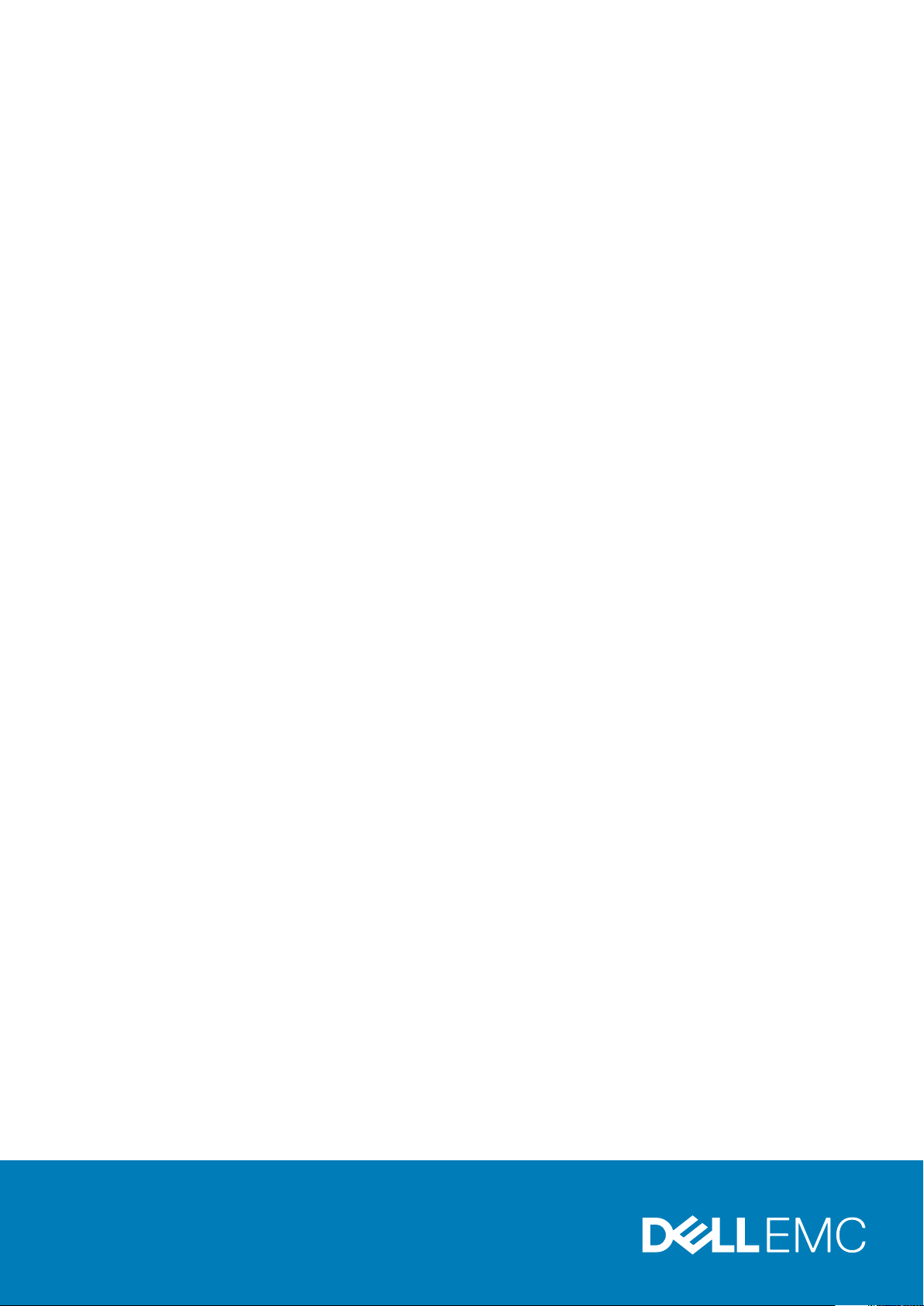
Dell PowerEdge R630
Owner's Manual
Reg ula tor y M ode l: E26 S S eries
Reg ula tor y T ype : E 26S 001
Aug ust 20 20
Rev . A 07
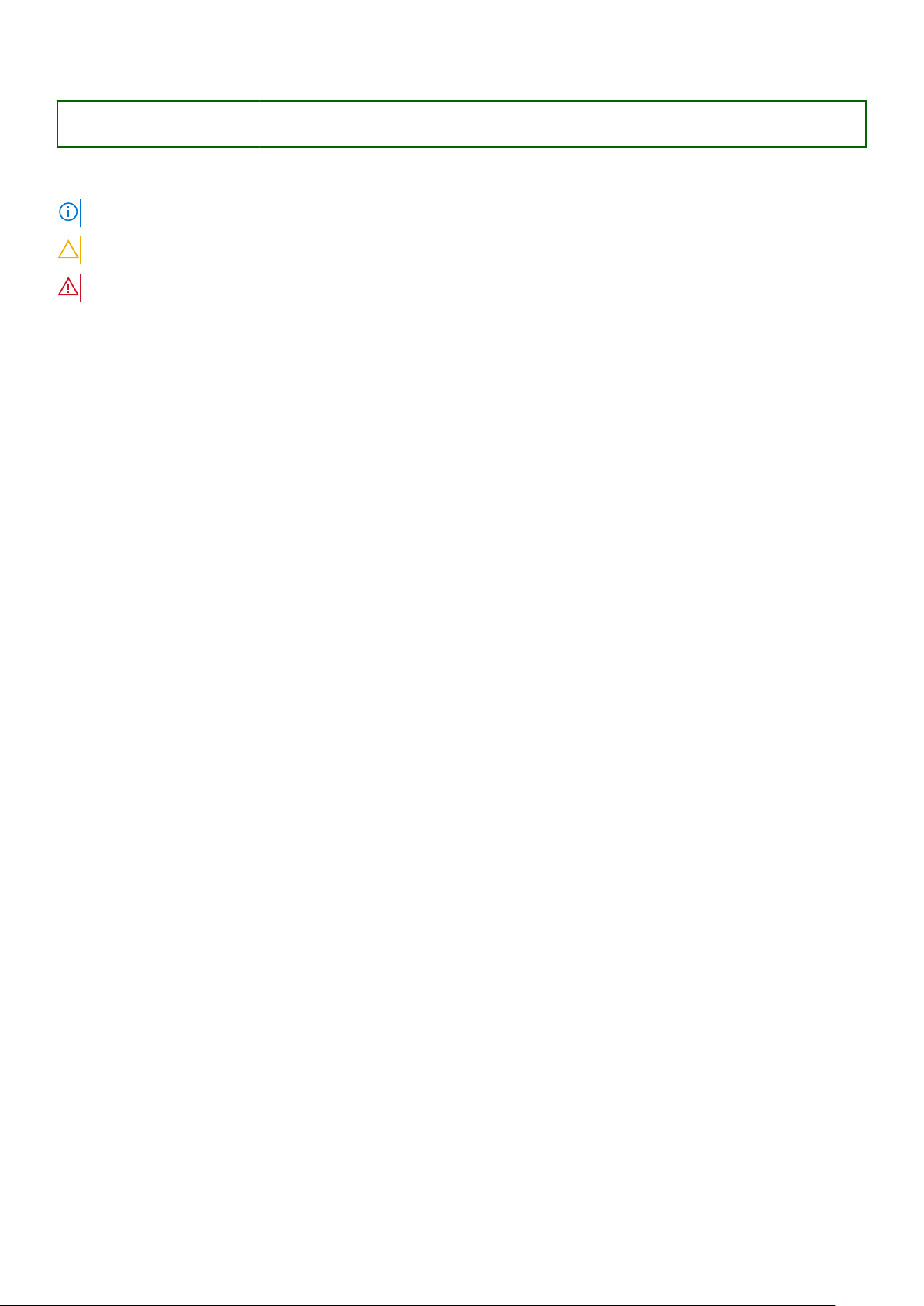
Identifier GUID-5B8DE7B7-879F-45A4-88E0-732155904029
Version 15
Status Translation Validated
참고, 주의 및 경고
노트: 참고"는 제품을 보다 효율적으로 사용하는 데 도움이 되는 중요 정보를 제공합니다.
주의: 주의사항은 하드웨어의 손상 또는 데이터 유실 위험을 설명하며, 이러한 문제를 방지할 수 있는 방법을 알려줍니다.
경고: 경고는 재산 손실, 신체적 상해 또는 사망 위험이 있음을 알려줍니다.
© 2014 - 2020 Dell Inc. or its subsidiaries. All rights reserved. Dell, EMC 및 기타 상표는 Dell Inc. 또는 그 자회사의 상표입니다. 다른 상표는 해
당 소유자의 상표일 수 있습니다.
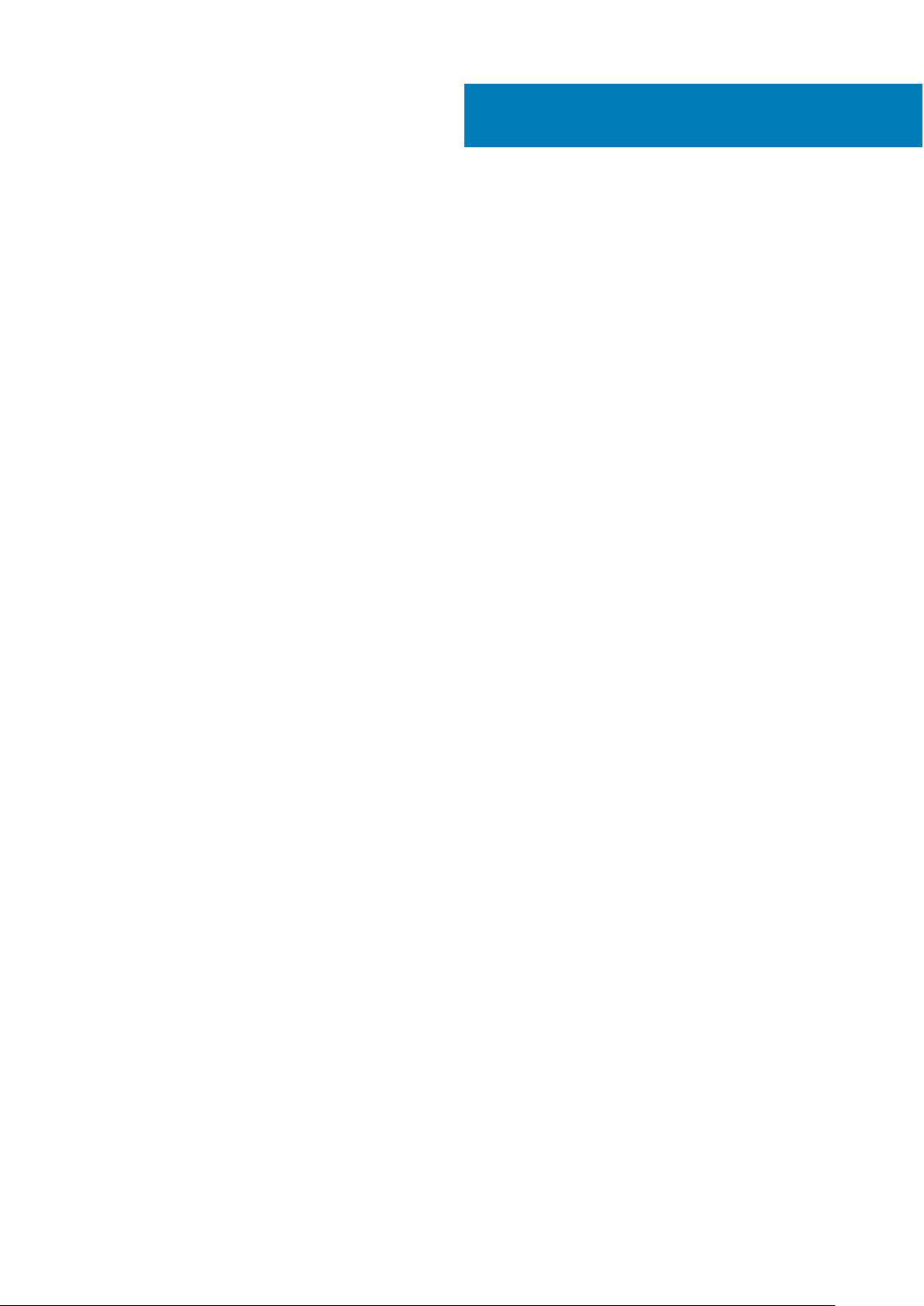
Contents
Chapter 1: Dell PowerEdge R630 시스템 개요................................................................................. 8
Supported configurations for PowerEdge R630 system........................................................................................... 8
전면 패널............................................................................................................................................................................. 10
10 x 2.5인치 하드 드라이브 섀시.............................................................................................................................10
2.5인치(x8) 하드 드라이브 섀시.............................................................................................................................. 11
24 x 1.8인치 하드 드라이브 섀시............................................................................................................................. 13
LCD 패널........................................................................................................................................................................ 14
후면 패널 구조....................................................................................................................................................................16
2-라이저 섀시............................................................................................................................................................... 16
3-라이저 섀시............................................................................................................................................................... 18
전면 패널 상의 진단 표시등............................................................................................................................................19
하드 드라이브 표시등 코드....................................................................................................................................... 21
uSATA SSD 표시등 코드............................................................................................................................................22
NIC 표시등 코드.......................................................................................................................................................... 23
전원 공급 장치 표시등 코드..................................................................................................................................... 23
iDRAC Direct LED 표시등 코드................................................................................................................................25
Quick Sync 표시등 코드.............................................................................................................................................27
시스템의 서비스 태그 찾기............................................................................................................................................ 27
Chapter 2: 설명서 리소스..............................................................................................................28
Chapter 3: 기술 사양.................................................................................................................... 30
섀시 크기..............................................................................................................................................................................31
Chassis weight.................................................................................................................................................................... 31
프로세서 사양.................................................................................................................................................................... 32
PSU 사양.............................................................................................................................................................................32
시스템 배터리 사양.......................................................................................................................................................... 32
확장 버스 사양................................................................................................................................................................... 33
메모리 사양........................................................................................................................................................................ 33
드라이브 사양.................................................................................................................................................................... 33
하드 드라이브.............................................................................................................................................................. 34
광학 드라이브.............................................................................................................................................................. 34
포트 및 커넥터 사양......................................................................................................................................................... 34
USB 포트....................................................................................................................................................................... 34
NIC 포트........................................................................................................................................................................ 34
직렬 커넥터...................................................................................................................................................................35
VGA 포트.......................................................................................................................................................................35
내부 이중 SD 모듈...................................................................................................................................................... 35
비디오 사양........................................................................................................................................................................ 35
환경 사양.............................................................................................................................................................................35
Particulate and gaseous contamination specifications.......................................................................................37
표준 작동 온도............................................................................................................................................................. 37
확대된 작동 온도.........................................................................................................................................................38
확대된 작동 온도 제한 사항..................................................................................................................................... 38
Contents 3
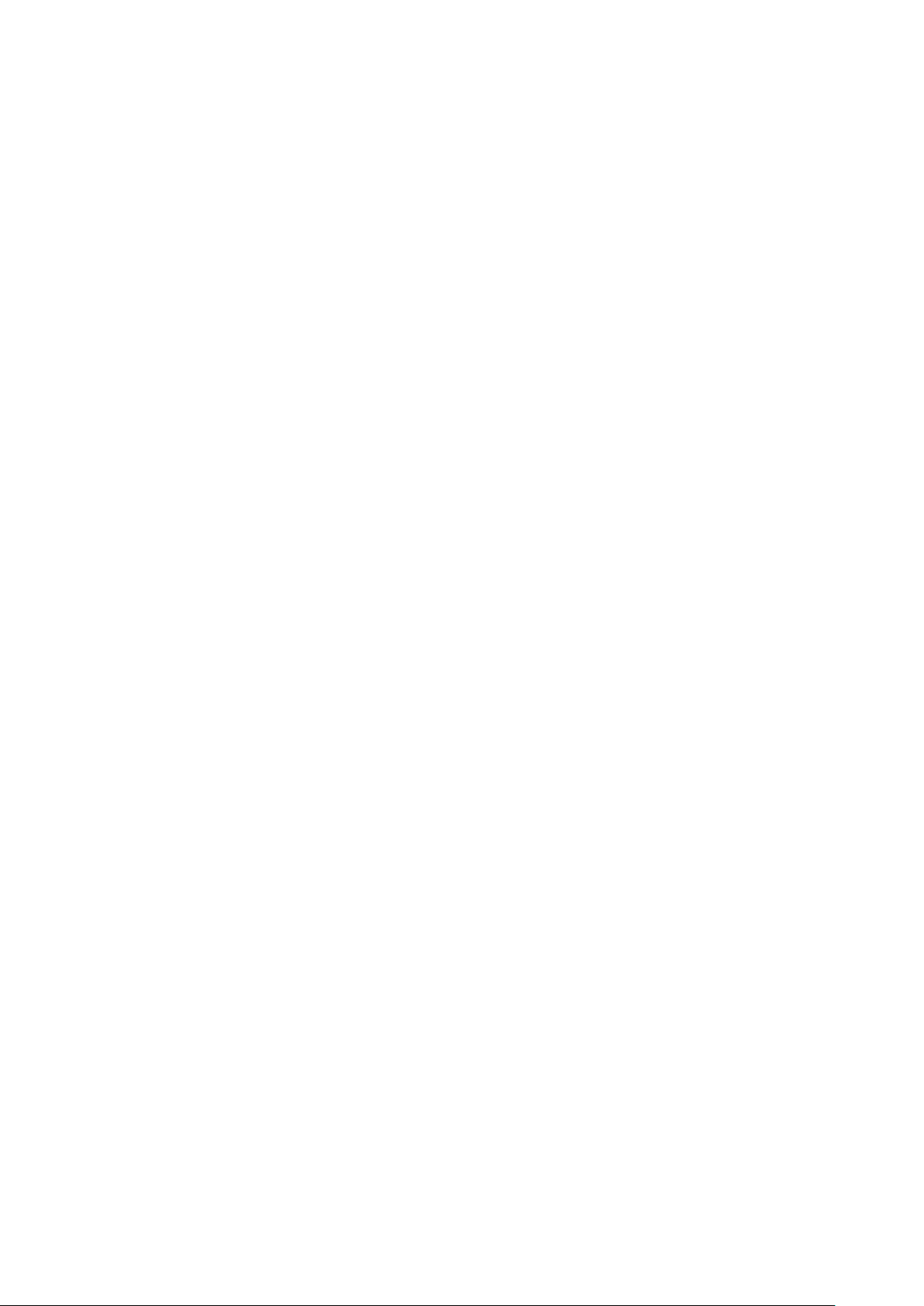
Chapter 4: 초기 시스템 설정 및 구성.............................................................................................. 39
시스템 설정........................................................................................................................................................................ 39
iDRAC 구성......................................................................................................................................................................... 39
iDRAC IP 주소 설정 옵션...........................................................................................................................................39
운영 체제 설치 옵션......................................................................................................................................................... 40
펌웨어 및 드라이버 다운로드 방법.........................................................................................................................41
Chapter 5: 사전 운영 체제 관리 응용프로그램................................................................................. 42
사전 운영 체제 응용프로그램을 관리할 수 있는 옵션.............................................................................................42
시스템 설치 프로그램...................................................................................................................................................... 42
시스템 설정 보기.........................................................................................................................................................43
시스템 설정 세부 정보...............................................................................................................................................43
System BIOS(시스템 BIOS)......................................................................................................................................44
iDRAC 설정 유틸리티................................................................................................................................................. 70
장치 설정........................................................................................................................................................................71
Dell Lifecycle Controller................................................................................................................................................... 72
내장형 시스템 관리.....................................................................................................................................................72
부팅 관리자.........................................................................................................................................................................72
부팅 관리자 보기.........................................................................................................................................................72
부팅 관리자 기본 메뉴............................................................................................................................................... 73
PXE 부팅..............................................................................................................................................................................74
Chapter 6: 시스템 구성 요소 설치 및 분리....................................................................................... 75
안전 지침.............................................................................................................................................................................75
시스템 내부 작업을 시작하기 전에.............................................................................................................................. 76
시스템 내부 작업을 마친 후에.......................................................................................................................................76
권장 도구.............................................................................................................................................................................76
전면 베젤(선택 사양)....................................................................................................................................................... 77
전면 베젤(선택 사항) 분리........................................................................................................................................77
전면 베젤(선택 사항) 설치....................................................................................................................................... 78
시스템 덮개........................................................................................................................................................................ 80
시스템 덮개 분리.........................................................................................................................................................80
시스템 덮개 장착..........................................................................................................................................................81
Inside the system...............................................................................................................................................................82
냉각 덮개.............................................................................................................................................................................84
냉각 덮개 분리............................................................................................................................................................. 84
냉각 덮개 장착............................................................................................................................................................. 85
시스템 메모리.................................................................................................................................................................... 85
일반 메모리 모듈 설치 지침..................................................................................................................................... 87
모드별 지침...................................................................................................................................................................87
메모리 구성 예............................................................................................................................................................. 88
메모리 모듈 분리..........................................................................................................................................................91
메모리 모듈 설치.........................................................................................................................................................92
하드 드라이브.................................................................................................................................................................... 94
2.5인치 하드 드라이브 보호물 분리.......................................................................................................................94
2.5인치 하드 드라이브 보호물 설치.......................................................................................................................95
1.8인치 하드 드라이브 보호물 분리....................................................................................................................... 95
1.8인치 하드 드라이브 보호물 설치....................................................................................................................... 96
4
Contents
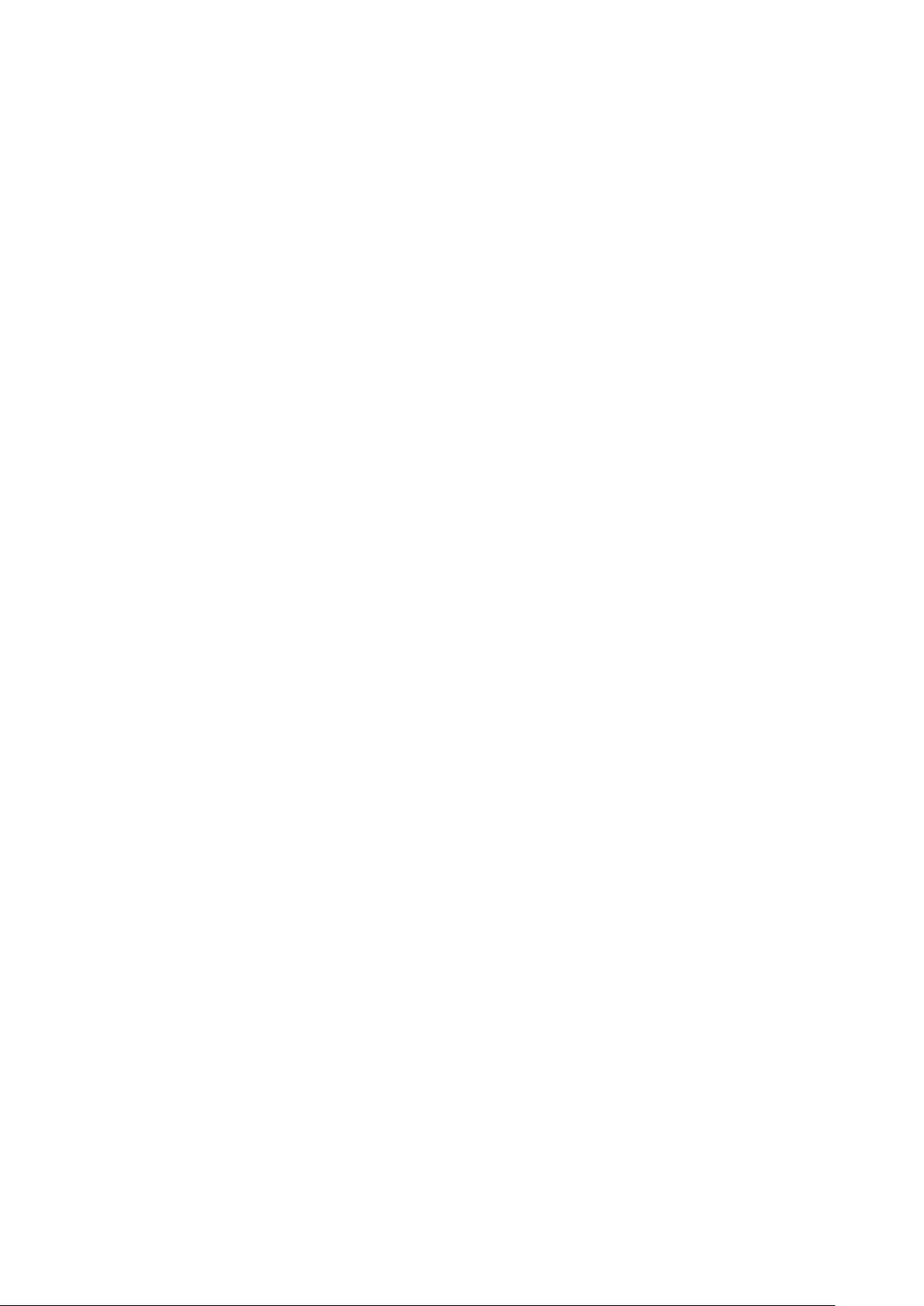
핫 스왑 가능한 하드 드라이브 또는 솔리드 스테이트 드라이브 분리...........................................................97
핫 스왑 가능한 하드 드라이브 설치....................................................................................................................... 98
하드 드라이브 캐리어에서 하드 드라이브 또는 솔리드 스테이트 드라이브 분리................................... 100
핫 스왑 가능한 하드 드라이브 캐리어에 핫 스왑 가능 하드 드라이브 설치..............................................100
하드 드라이브 캐리어에서 1.8인치 하드 드라이브 분리.................................................................................. 101
하드 드라이브 캐리어에 1.8인치 하드 드라이브 설치..................................................................................... 102
광학 드라이브(선택 사양).............................................................................................................................................102
선택 사양 광학 드라이브 분리............................................................................................................................... 102
선택 사양 광학 드라이브 설치............................................................................................................................... 103
슬림 광학 드라이브 보호물 분리........................................................................................................................... 104
슬림 광학 드라이브 보호물 설치...........................................................................................................................105
냉각 팬............................................................................................................................................................................... 106
Removing a cooling fan............................................................................................................................................ 106
냉각 팬 설치................................................................................................................................................................107
내부 USB 메모리 키(선택 사양)..................................................................................................................................108
선택 사항인 내부 USB 메모리 키 교체................................................................................................................ 108
확장 카드 및 확장 카드 라이저....................................................................................................................................109
확장 카드 설치 지침..................................................................................................................................................109
Removing expansion card risers..............................................................................................................................110
Removing an expansion card................................................................................................................................... 112
확장 카드 설치............................................................................................................................................................ 113
Installing expansion card risers................................................................................................................................114
SD vFlash 카드(선택 사양)............................................................................................................................................115
SD vFlash 카드 교체.................................................................................................................................................. 115
IDSDM................................................................................................................................................................................. 116
Removing an internal SD Card.................................................................................................................................117
Installing an internal SD card....................................................................................................................................117
내부 이중 SD 모듈 (선택사양) 분리......................................................................................................................118
내부 이중 SD 모듈(선택사양) 설치 ......................................................................................................................119
내장형 스토리지 컨트롤러 카드...................................................................................................................................119
내장형 스토리지 컨트롤러 카드 분리.................................................................................................................. 120
내장형 스토리지 컨트롤러 카드 설치................................................................................................................... 121
네트워크 도터 카드.........................................................................................................................................................123
Removing the network daughter card..................................................................................................................123
Installing the network daughter card.................................................................................................................... 124
프로세서 및 방열판.........................................................................................................................................................125
방열판 분리.................................................................................................................................................................126
프로세서 분리.............................................................................................................................................................127
프로세서 설치.............................................................................................................................................................130
방열판 설치.................................................................................................................................................................132
전원 공급 장치(PSU)......................................................................................................................................................133
핫 스페어 기능............................................................................................................................................................134
전원 공급 장치 보호물 분리....................................................................................................................................134
전원 공급 장치 보호물 설치....................................................................................................................................135
AC 전원 공급 장치 분리...........................................................................................................................................136
AC 전원 공급 장치 설치........................................................................................................................................... 137
DC 전원 공급 장치의 배선 지침.............................................................................................................................138
DC 전원 공급 장치 분리............................................................................................................................................141
DC 전원 공급 장치 설치...........................................................................................................................................142
시스템 배터리 ................................................................................................................................................................. 143
Contents
5
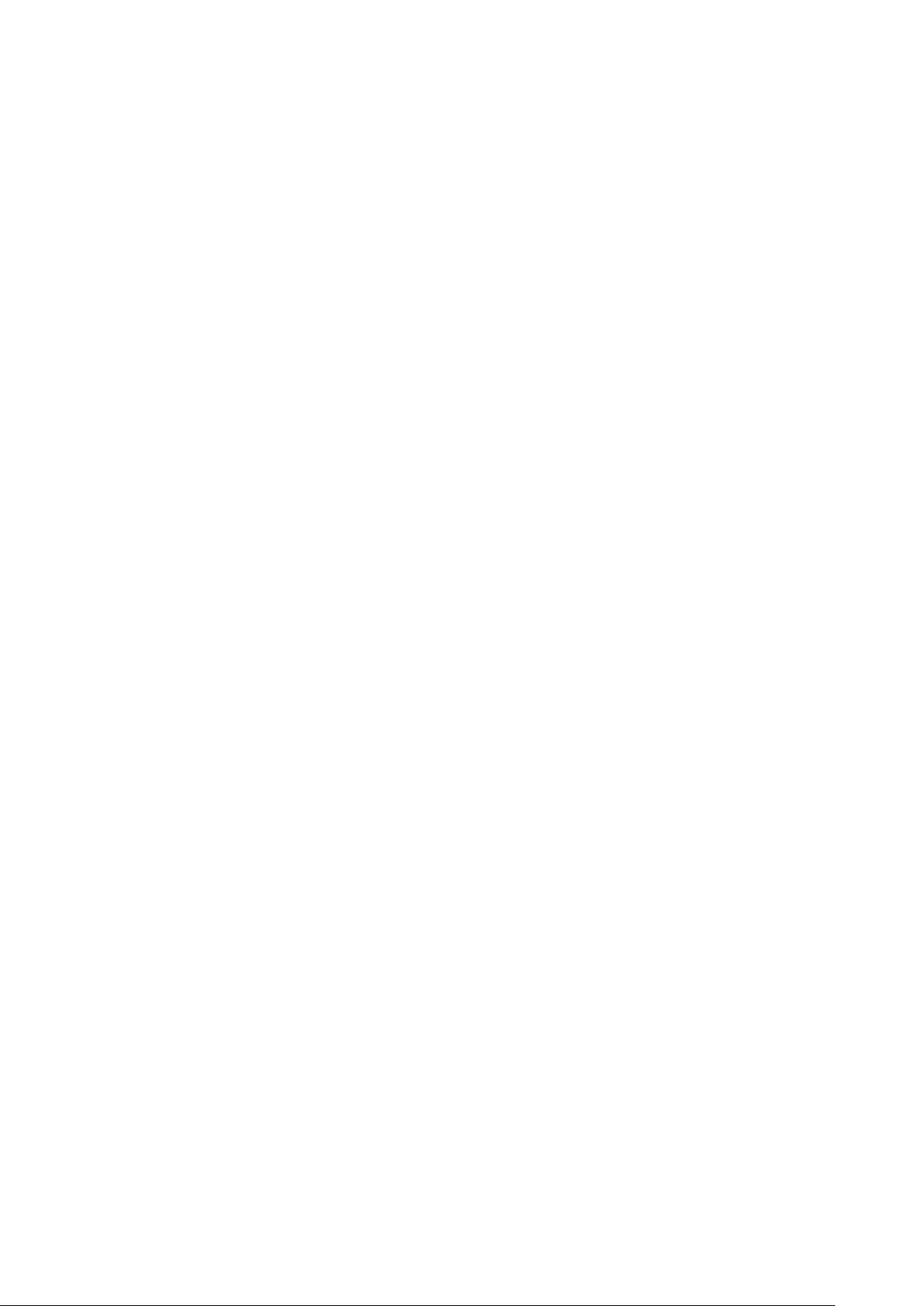
시스템 배터리 장착...................................................................................................................................................143
Hard drive backplane...................................................................................................................................................... 145
Removing the hard drive backplane...................................................................................................................... 145
Installing the hard drive backplane........................................................................................................................ 152
제어판 조립품.................................................................................................................................................................. 154
제어판 보드 분리 – 8개 하드 드라이브 시스템................................................................................................. 154
제어판 보드 설치 – 8개 하드 드라이브 시스템................................................................................................. 155
제어판 분리 - 8개 하드 드라이브 시스템............................................................................................................156
제어판 설치 - 8개 하드 드라이브 시스템............................................................................................................ 157
제어판 분리 - 10 하드 드라이브 및 24 하드 드라이브 시스템....................................................................... 158
제어판 설치 - 10 하드 드라이브 시스템 및 24 하드 드라이브 시스템.........................................................159
VGA 모듈...........................................................................................................................................................................160
Removing the VGA module..................................................................................................................................... 160
Installing the VGA module........................................................................................................................................ 161
시스템 보드.......................................................................................................................................................................162
시스템 보드 제거....................................................................................................................................................... 163
시스템 보드 설치.......................................................................................................................................................165
TPM(Trusted Platform Module).................................................................................................................................. 168
TPM(Trusted Platform Module)설치....................................................................................................................168
BitLocker 사용자를 위한 TPM 초기화................................................................................................................. 169
TXT 사용자를 위한 TPM 초기화........................................................................................................................... 169
Chapter 7: 시스템 진단 프로그램 사용........................................................................................... 171
Dell 내장형 시스템 진단 프로그램............................................................................................................................... 171
부팅 관리자에서 내장형 시스템 진단 프로그램 실행....................................................................................... 171
Dell Lifecycle Controller에서 내장형 시스템 진단 프로그램 실행..................................................................171
시스템 진단 프로그램 제어..................................................................................................................................... 172
Chapter 8: 점퍼 및 커넥터 ........................................................................................................... 173
System board jumper settings...................................................................................................................................... 173
시스템 보드 점퍼 및 커넥터..........................................................................................................................................174
Disabling a forgotten password.................................................................................................................................... 176
Chapter 9: 시스템 문제 해결.........................................................................................................177
시스템 시작 오류 문제 해결..........................................................................................................................................177
외부 연결 문제 해결........................................................................................................................................................178
비디오 서브시스템 문제 해결.......................................................................................................................................178
USB 디바이스 문제 해결............................................................................................................................................... 178
iDRAC Direct USB XML 구성 문제 해결.................................................................................................................... 179
iDRAC Direct 노트북 컴퓨터 연결 문제 해결............................................................................................................179
직렬 입력 및 출력 디바이스 문제 해결......................................................................................................................180
NIC 문제 해결...................................................................................................................................................................180
침수된 시스템 문제 해결................................................................................................................................................181
손상된 시스템 문제 해결...............................................................................................................................................182
시스템 배터리 문제 해결...............................................................................................................................................183
전원 공급 장치 문제 해결..............................................................................................................................................183
전원 공급 문제 해결..................................................................................................................................................183
전원 공급 장치 문제..................................................................................................................................................184
냉각 문제 해결................................................................................................................................................................. 184
6
Contents
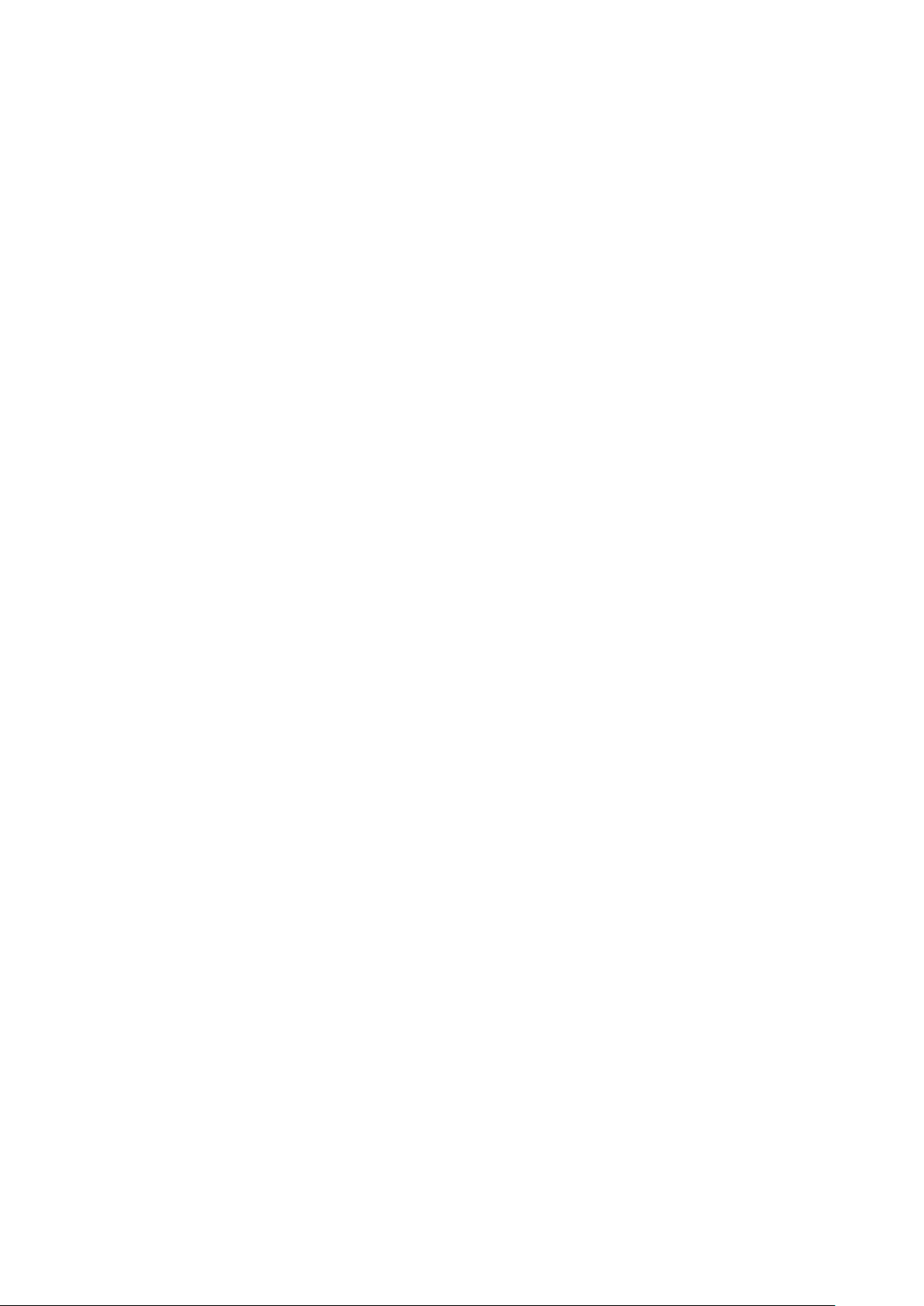
냉각 팬 문제 해결............................................................................................................................................................185
시스템 메모리 문제 해결...............................................................................................................................................185
내부 USB 키 문제 해결.................................................................................................................................................. 186
microSD 카드 문제 해결.................................................................................................................................................187
옵티컬 드라이브 문제 해결...........................................................................................................................................188
테이프 백업 장치 문제 해결......................................................................................................................................... 188
드라이브 또는 SSD 문제 해결......................................................................................................................................189
스토리지 컨트롤러 문제 해결...................................................................................................................................... 190
확장 카드 문제 해결....................................................................................................................................................... 190
프로세서 문제 해결......................................................................................................................................................... 191
Chapter 10: 도움말 보기.............................................................................................................. 193
Contacting Dell EMC...................................................................................................................................................... 193
Documentation feedback...............................................................................................................................................194
Accessing system information by using QRL............................................................................................................194
Quick Resource Locator for R630.........................................................................................................................194
Contents 7
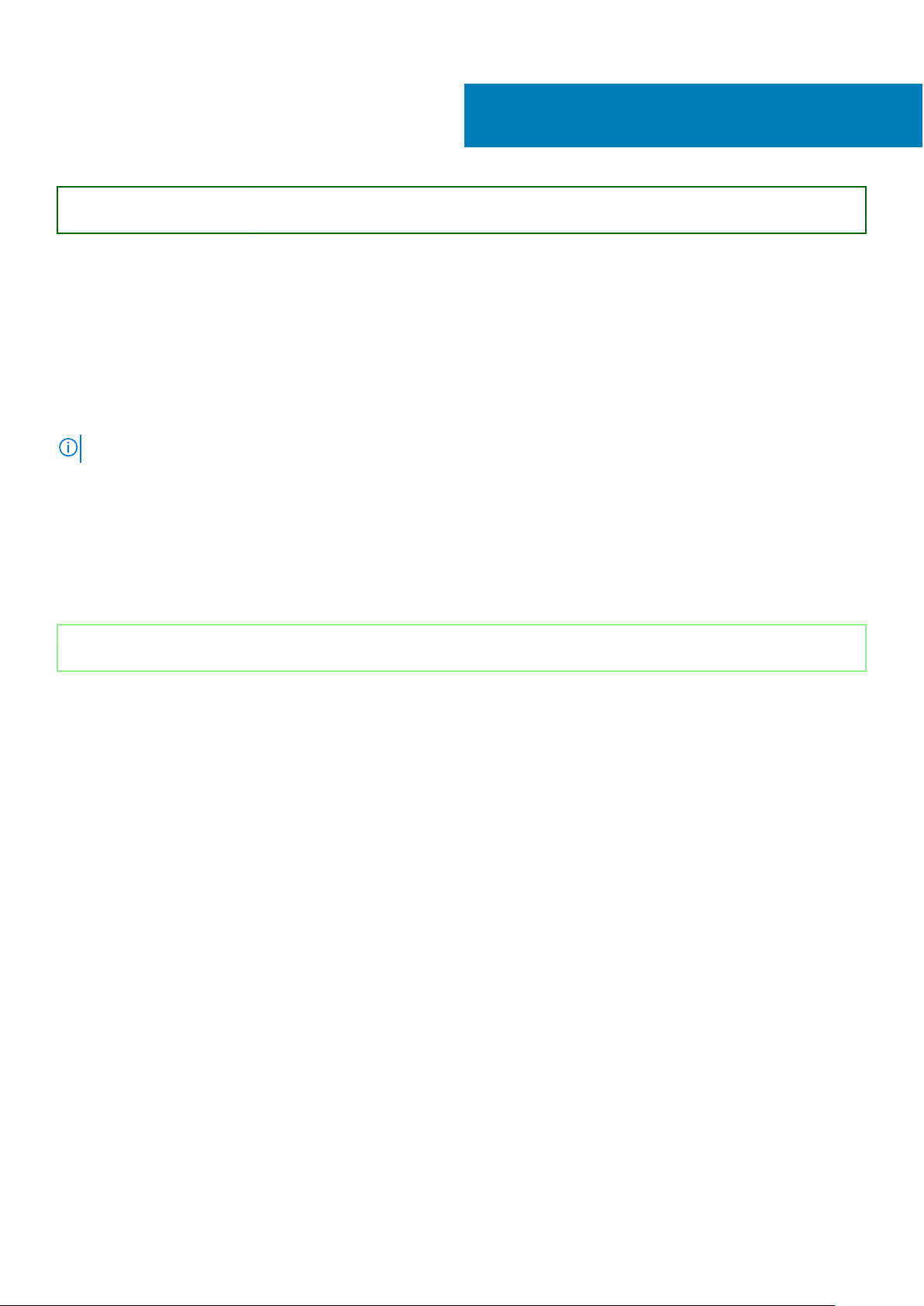
Identifier GUID-A743B271-3784-4599-8C90-0FBCA035AEB0
Version 1
Status Translation Validated
Dell PowerEdge R630 시스템 개요
Dell PowerEdge R630 랙 서버는 최대
● 2개의 Intel Xeon E5-2600 v3 또는 v4 프로세서
● 24 x 1.8인치 하드 드라이브 또는 10 x 2.5인치 하드 드라이브 또는 8 X 2.5인치 하드 드라이브
● 4개의 NVMe Express Flash PCIe SSD(선택 사양)
● 최대 1536GB 메모리를 지원하는 24개 DIMM 슬롯
● 2개의 AC 또는 DC 중복 전원 공급 장치
노트: Dell PowerEdge R630 시스템은 핫 스왑 가능한 하드 드라이브를 지원합니다.
주제:
• Supported configurations for PowerEdge R630 system
• 전면 패널
• 후면 패널 구조
• 전면 패널 상의 진단 표시등
• 시스템의 서비스 태그 찾기
1
Identifier
Version 4
Status Released
GUID-3C0EB302-7CDA-46DA-9A70-96D9334516BC
Supported configurations for PowerEdge R630 system
The Dell PowerEdge R630 system supports the following configurations:
8 Dell PowerEdge R630 시스템 개요
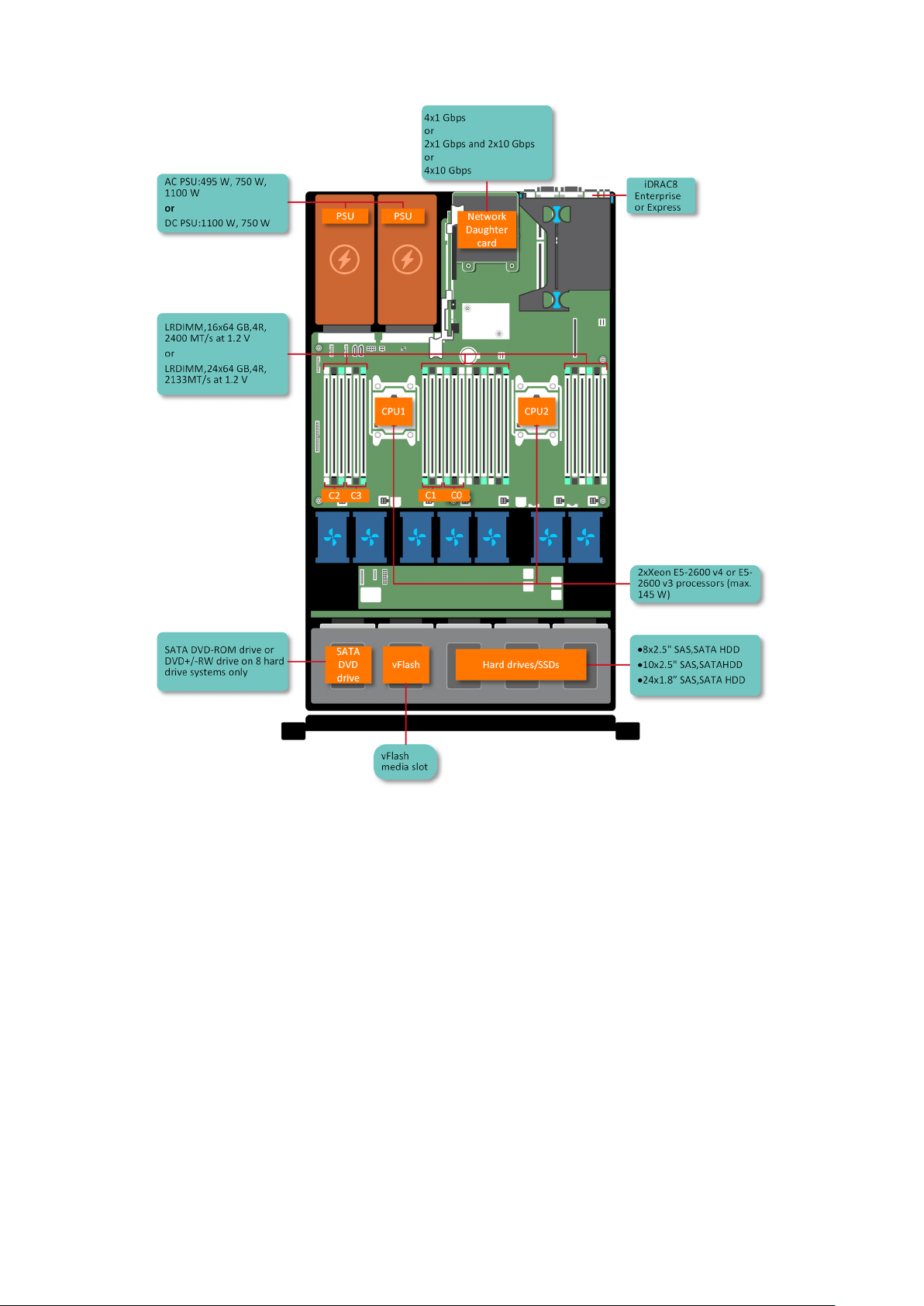
Figure 1. Supported configurations for PowerEdge R630 system
Dell PowerEdge R630
시스템 개요 9
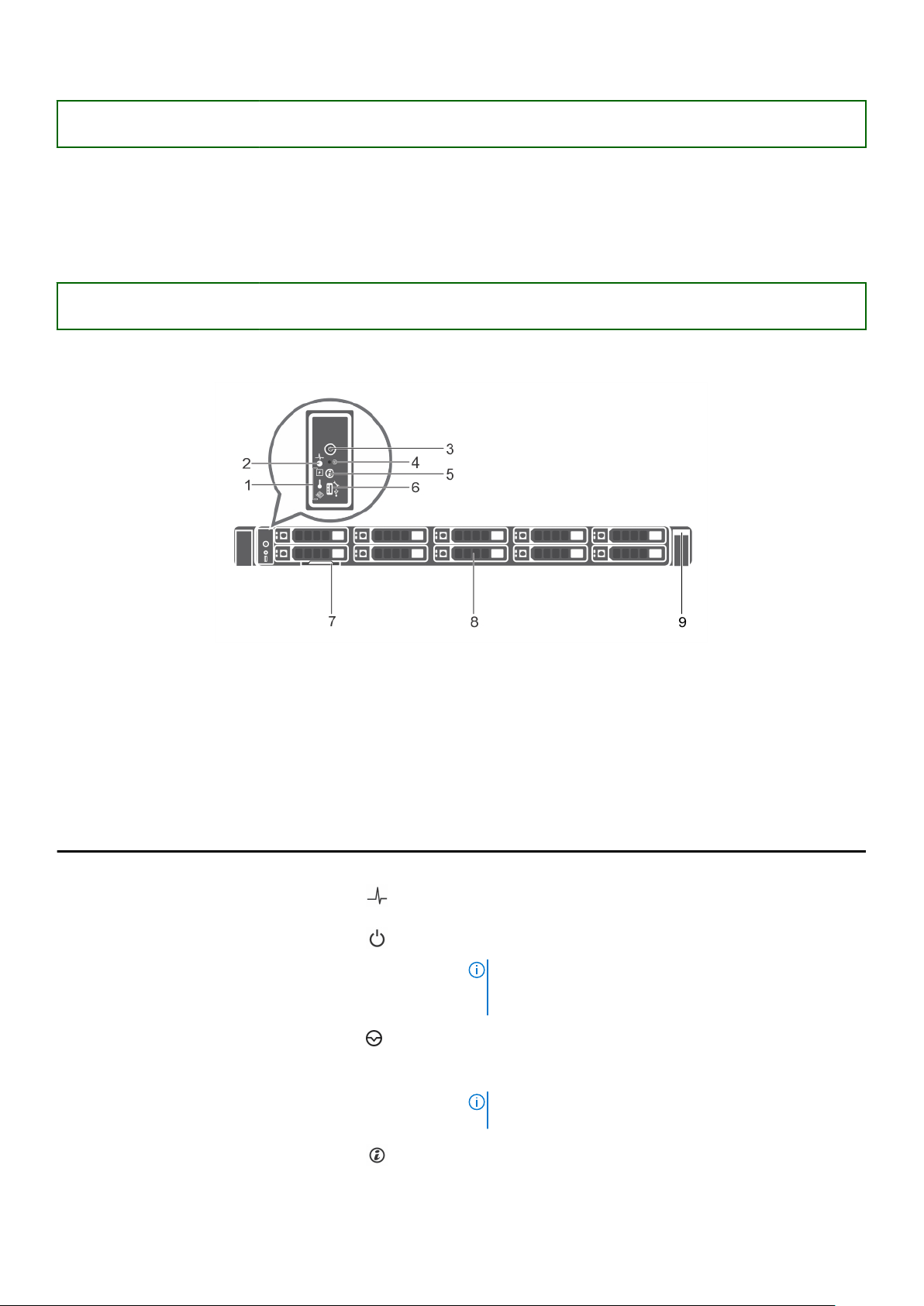
Identifier GUID-E9C3A2DE-C937-4A4A-AB2F-76DF042EC706
Version 7
Status Translation Validated
전면 패널
전면 패널은 전원 단추, NMI 단추, 시스템 식별 태그, 시스템 식별 단추, USB 및 VGA 포트와 같이 서버의 전면에 있는 기능에 액
세스할 수 있게 합니다. 진단 LED는 또는 LCD 패널은 전면의 잘 보이는 곳에 있습니다. 핫 스왑 가능한 하드 드라이브는 전면 패
널에서 액세스할 수 있습니다.
Identifier GUID-15787B77-700D-427A-884F-55A9CA80C804
Version 1
Status Translation Validated
10 x 2.5인치 하드 드라이브 섀시
그림 2 . 10 x 2.5인치 하드 드라이브 PowerEdge R630 섀시의 전면 패널 구조
진단 표시등 2. 시스템 상태 표시등
1.
3. 전원 켜짐 표시등, 전원 단추 4. NMI 단추
5. 시스템 ID 단추 6. 마이크로 USB 포트/iDRAC Direct
7. 정보 태그 8. 하드 드라이브(10개)
9. Quick Sync
표 1. 10 x 2.5인치 하드 드라이브 PowerEdge R630 섀시의 전면 패널 구조
항목 표시등, 단추 또는 커넥터 아이콘 설명
1 진단 표시등 오류 상태를 표시하기 위해 진단 표시등에 불이 켜집니다.
2 시스템 상태 표시등 시스템 오류가 감지되면 시스템 상태 표시등이 황색으로 깜박
입니다.
3 전원 켜짐 표시등, 전원 단추 시스템 전원이 켜지면 전원 켜짐 표시등에 불이 켜집니다. 전
원 단추가 시스템에 대한 전원 공급 출력을 제어합니다.
노트: ACPI를 지원하는 운영 체제에서 전원 단추를 사용하
여 시스템을 끄면 시스템에 대한 전원 공급이 끊어지기 전
에 점진적 종료가 수행됩니다.
4 NMI 단추
특정 운영 체제를 실행할 때 소프트웨어 및 장치 드라이버 오
류에 대한 문제를 해결하는 데 사용됩니다. 종이 클립 끝을 사
용하여 이 단추를 누를 수 있습니다.
노트: 공인된 지원 담당자가 지시하거나 운영 체제 설명서
에 명시된 경우에만 이 단추를 사용합니다.
5 시스템 ID 단추 전면 및 후면 패널의 ID 단추를 사용하여 랙 내에서 특정 시스
템을 찾을 수 있습니다. 이러한 단추 중 하나를 누르면 단추 중
10 Dell PowerEdge R630 시스템 개요
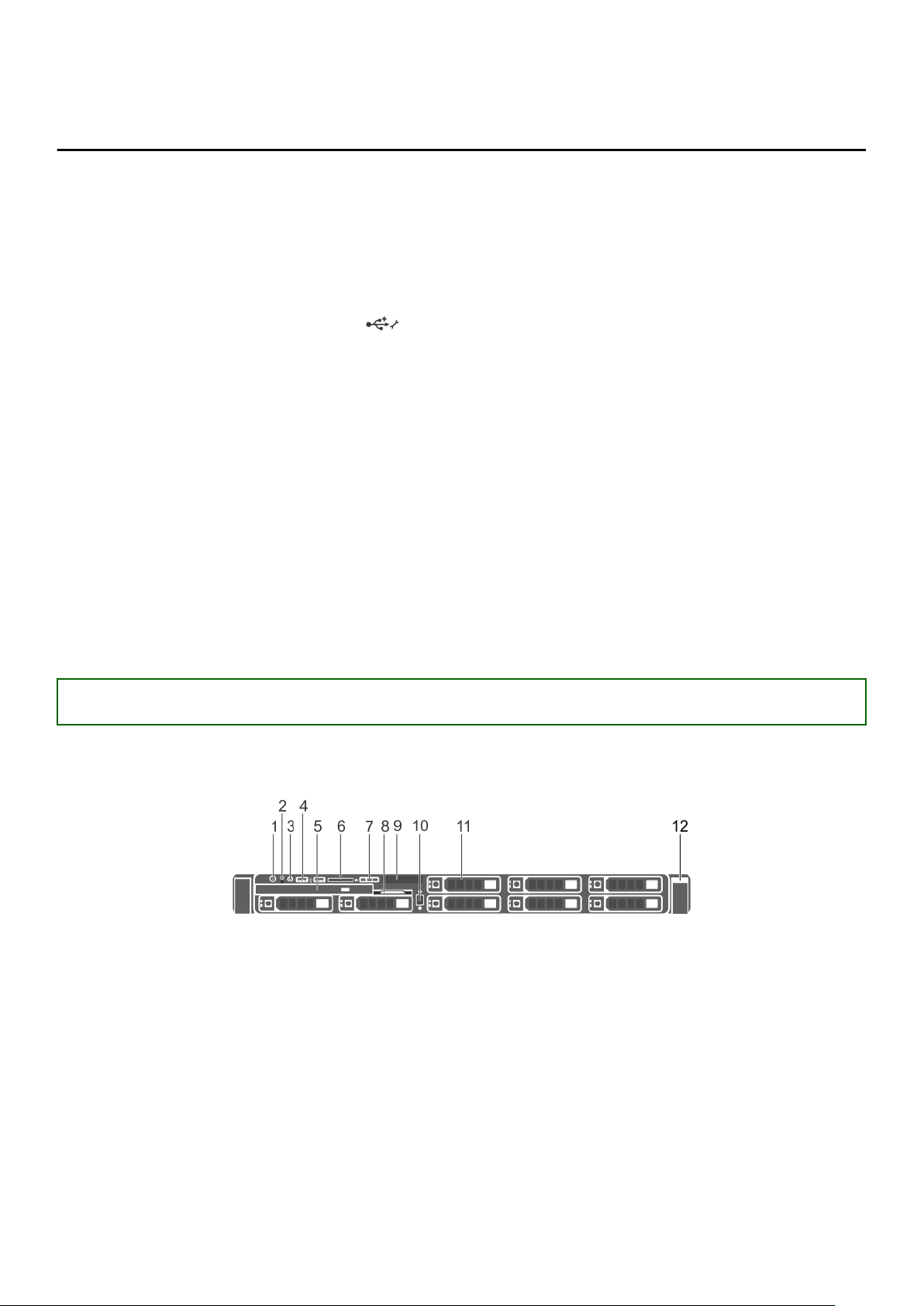
표 1. 10 x 2.5인치 하드 드라이브 PowerEdge R630 섀시의 전면 패널 구조 (계속)
항목 표시등, 단추 또는 커넥터 아이콘 설명
하나를 다시 누를 때까지 후면에 있는 시스템 상태 표시등이
점멸됩니다.
이 아이콘을 눌러 시스템 ID를 "설정" 및 "해제"로 전환합니다.
POST 중에 시스템 응답이 중지될 경우 시스템 ID 단추를 5초
이상 누르면 BIOS progress(BIOS 진행) 모드가 시작됩니다.
iDRAC를 재설정하려면(F2 iDRAC 설정에서 비활성화되어 있
지 않은 경우) 단추를 15초 이상 누른 상태로 유지합니다.
6 마이크로 USB 포트/iDRAC
Direct
7 정보 태그 참조를 위해 서비스 태그, NIC, MAC 주소 등과 같은 시스템 정
8 하드 드라이브(10개) 최대 10개의 2.5인치 핫 스왑 가능한 하드 드라이브. 최대 6개
9 Quick Sync
Identifier GUID-D3EF7B11-B91A-4972-9DD6-BC89CC94D811
Version 4
Status Translation Validated
USB 장치를 시스템에 연결하거나 iDRAC Direct 기능에 액세
스할 수 있습니다. 자세한 내용은 Dell.com/idracmanuals에
서 Integrated Dell Remote Access Controller 사용 설명서를 참
조하십시오. 포트는 USB 3.0 규격입니다.
보가 포함되어 있습니다. 정보 태그는 슬라이드형 레이블 패널
입니다.
의 2.5인치 핫 스왑 가능한 하드 드라이브와 최대 4개의 2.5인
치 Dell PowerEdge Express Flash 장치(PCIe SSD).
Quick Sync 지원 시스템을 나타냅니다. Quick Sync 기능은 선
택 사양이며 Quick Sync 베젤이 필요합니다. 이 기능을 사용하
면 모바일 장치를 사용하여 시스템을 관리할 수 있습니다. 이
기능은 하드웨어/펌웨어 인벤토리 및 다양한 시스템 수준의
진단/오류 정보를 집계하여 시스템 문제를 해결하는 데 사용
합니다. 자세한 내용은 Dell.com/idracmanuals에서
Integrated Dell Remote Access Controller 사용 설명서를 참조
하십시오.
2.5인치(x8) 하드 드라이브 섀시
그림 3 . 2.5인치(x8) PowerEdge R630 하드 드라이브 섀시의 전면 패널 구조
1.
전원 켜짐 표시등, 전원 단추 2. NMI 단추
3. 시스템 ID 단추 4. USB 관리 포트 또는 iDRAC Direct(2개)
5. 광학 드라이브(선택 사양) 6. vFlash 매체 카드 슬롯
7. LCD 메뉴 단추 8. 정보 태그
9. LCD 패널 10. 비디오 커넥터
11. 하드 드라이브(8개) 12. Quick Sync
Dell PowerEdge R630 시스템 개요 11
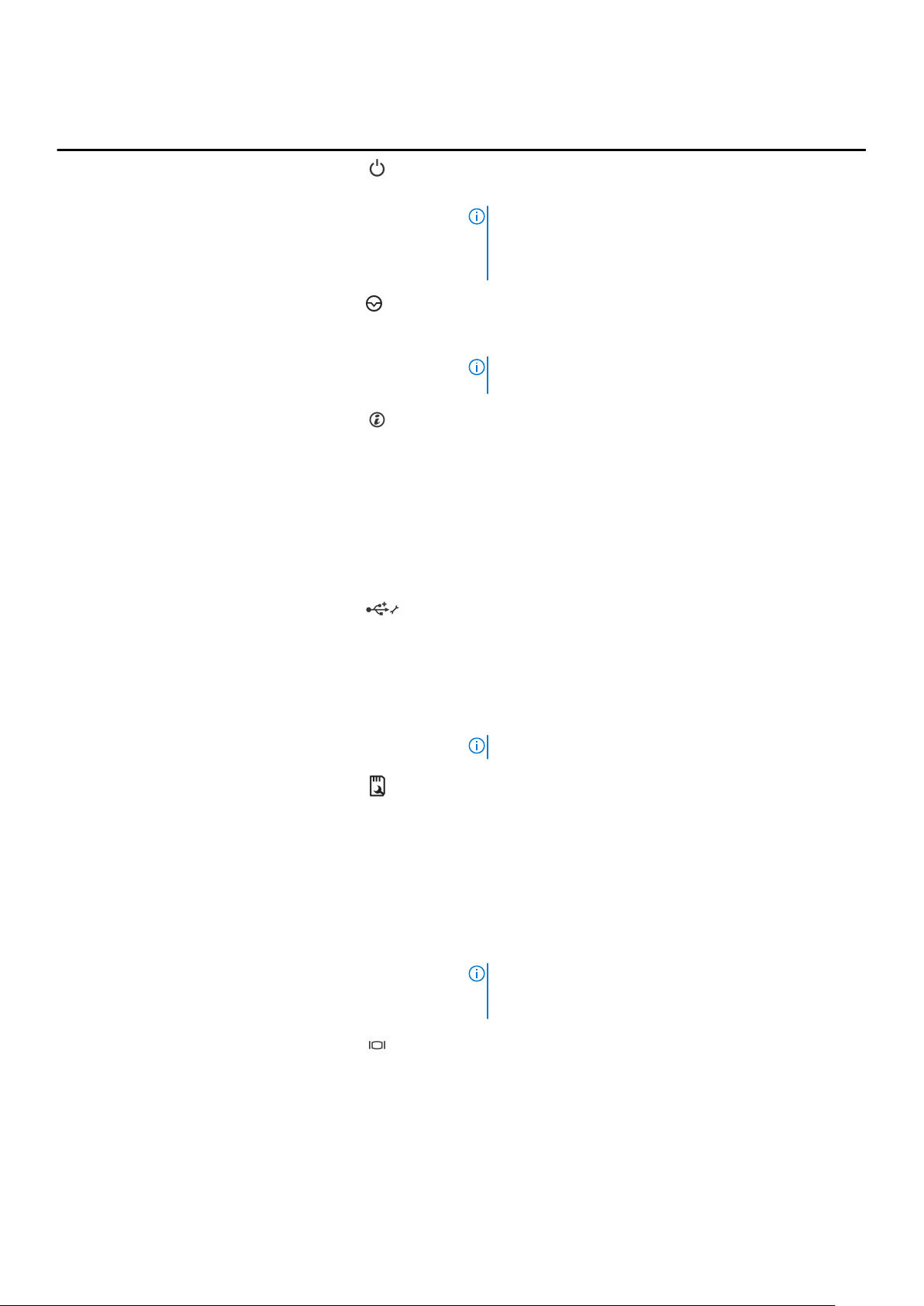
표 2. 2.5인치(x8) PowerEdge R630 하드 드라이브 섀시의 전면 패널 구조
항목 표시등, 단추 또는 커넥터 아이콘 설명
1 전원 켜짐 표시등, 전원 단추 시스템의 전원 상태를 확인할 수 있습니다. 시스템 전원이 켜
지면 전원 켜짐 표시등에 불이 켜집니다. 전원 단추는 시스템
에 대한 전원 공급 장치의 출력을 제어합니다.
노트: 고급 구성 및 전원 인터페이스(ACPI)를 지원하는 운
영 체제에서 전원 단추를 사용하여 시스템을 끄면 시스템
에 대한 전원 공급이 끊어지기 전에 점진적 종료가 수행됩
니다.
2 NMI 단추
3 시스템 ID 단추 랙에서 특정 시스템을 찾을 수 있습니다. 전면 및 후면 패널의
4 USB 관리 포트/iDRAC
Direct(2개)
5 광학 드라이브(선택 사양) 선택 사양인 SATA DVD-ROM 드라이브 또는 DVD+/-RW 드라
특정 운영 체제를 실행할 때 소프트웨어 및 장치 드라이버 오
류에 대한 문제를 해결하는 데 사용됩니다. 종이 클립 끝을 사
용하여 이 단추를 누를 수 있습니다.
노트: 공인된 지원 담당자가 지시하거나 운영 체제 설명서
에 명시된 경우에만 이 단추를 사용합니다.
ID 단추를 사용하여 랙 내에서 특정 시스템을 찾을 수 있습니
다. 단추 중 하나를 누르면 단추를 한 번 더 누르기 전까지 전
면의 LCD 패널과 후면의 시스템 상태 표시등이 깜박입니다.
시스템 ID를 켜거나 끄려면 시스템 식별 단추를 누릅니다.
POST 중에 시스템 응답이 중지될 경우 시스템 ID 단추를 5초
이상 누르면 BIOS progress(BIOS 진행) 모드가 시작됩니다.
iDRAC를 재설정하려면(F2 iDRAC 설정에서 비활성화되어 있
지 않은 경우) 단추를 15초 이상 누른 상태로 유지합니다.
USB 장치를 시스템에 연결하거나 iDRAC Direct 기능에 액세
스할 수 있습니다. 자세한 내용은 Dell.com/idracmanuals에
서 Integrated Dell Remote Access Controller 사용 설명서를 참
조하십시오.
이 포트는 USB 3.0 규격입니다.
이브 1개.
노트: DVD 장치는 데이터 전용입니다.
6 vFlash 매체 카드 슬롯 vFlash 매체 카드를 삽입할 수 있습니다.
7 LCD 메뉴 단추 제어판 LCD 메뉴를 탐색할 수 있습니다.
8 정보 태그 참조를 위해 서비스 태그, NIC, MAC 주소 등과 같은 시스템 정
보가 포함되어 있습니다. 정보 태그는 밀면 빠지는 레이블 패
널입니다.
9 LCD 패널 시스템 ID, 상태 정보 및 시스템 오류 메시지를 표시합니다. 시
스템이 정상적으로 작동하는 동안 LCD에 파란색 불이 켜집니
다. 시스템에 주의가 필요한 경우에는 LCD에 호박색 불이 켜
지고 LCD 패널이 오류 코드와 설명 텍스트가 표시됩니다.
노트: 시스템이 AC 전원에 연결되어 있고 오류가 감지되면
시스템 전원이 켜져 있는지에 관계없이 LCD에 황색 불이
켜집니다.
10 비디오 커넥터 시스템에 VGA 디스플레이를 연결할 수 있습니다.
11 하드 드라이브(8개) 최대 8개의 2.5인치 핫 스왑 가능 하드 드라이브.
12. Quick Sync
Quick Sync 지원 시스템을 나타냅니다. Quick Sync 기능은 선
택 사양이며 Quick Sync 베젤이 필요합니다. 이 기능을 사용하
면 모바일 장치를 사용하여 시스템을 관리할 수 있습니다. 이
기능은 하드웨어/펌웨어 인벤토리 및 다양한 시스템 수준의
12 Dell PowerEdge R630 시스템 개요
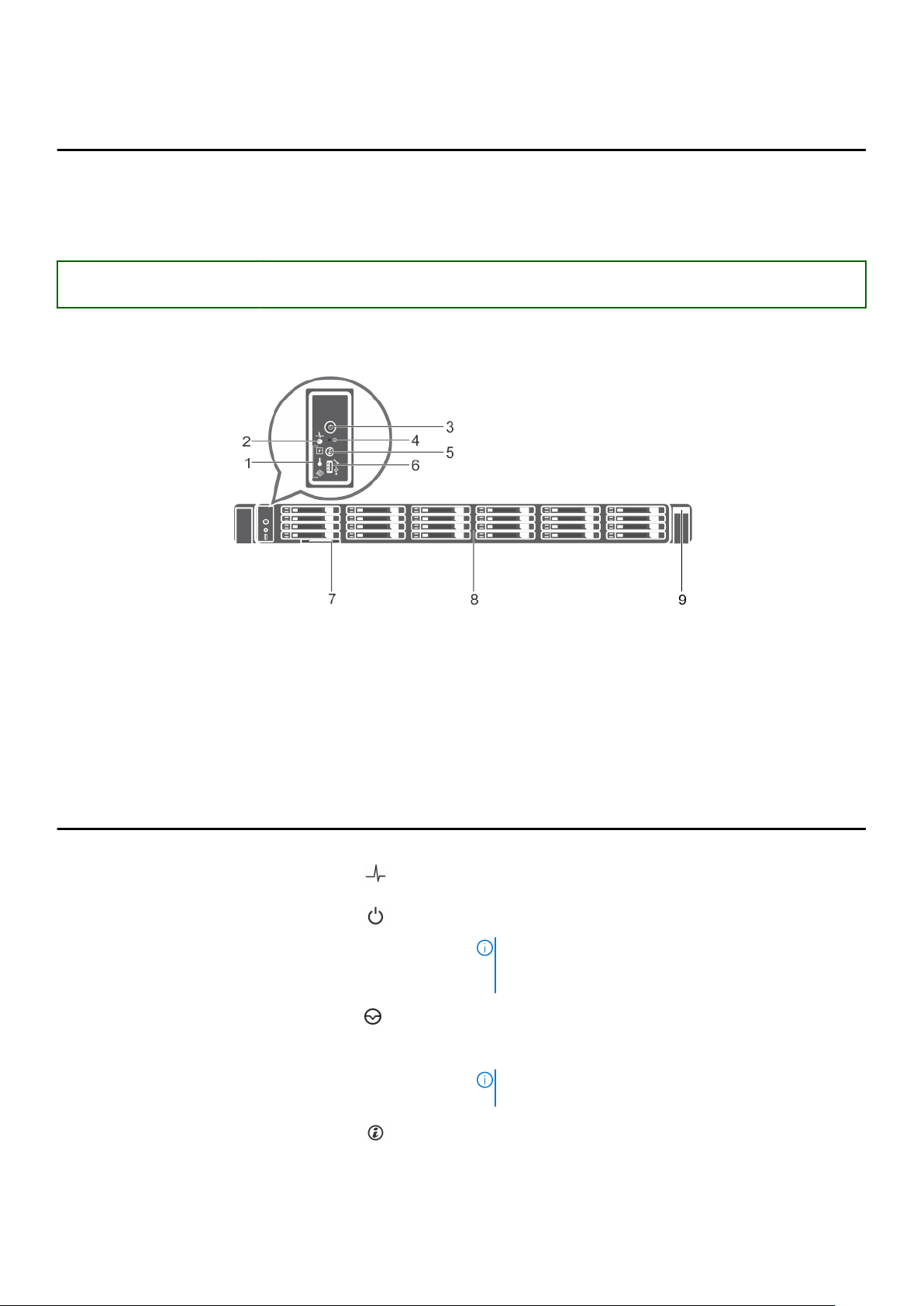
표 2. 2.5인치(x8) PowerEdge R630 하드 드라이브 섀시의 전면 패널 구조 (계속)
항목 표시등, 단추 또는 커넥터 아이콘 설명
진단/오류 정보를 집계하여 시스템 문제를 해결하는 데 사용
합니다. 자세한 내용은 Dell.com/idracmanuals에서
Integrated Dell Remote Access Controller 사용 설명서를 참조
하십시오.
Identifier GUID-999D4760-B0EF-47FB-9C39-F17F26588BE9
Version 1
Status Translation Validated
24 x 1.8인치 하드 드라이브 섀시
그림 4 . 24 x 1.8인치 하드 드라이브 PowerEdge R630 섀시의 전면 패널 구조
진단 표시등 2. 시스템 상태 표시등
1.
3. 전원 켜짐 표시등, 전원 단추 4. NMI 단추
5. 시스템 ID 단추 6. 마이크로 USB 포트
7. 정보 태그 8. 하드 드라이브(24개)
9. Quick Sync
표 3. 24 x 1.8인치 하드 드라이브 PowerEdge R630 섀시의 전면 패널 구조
항목 표시등, 단추 또는 커넥터 아이콘 설명
1 진단 표시등 오류 상태를 표시하기 위해 진단 표시등에 불이 켜집니다.
2 시스템 상태 표시등 시스템 오류가 감지되면 시스템 상태 표시등이 황색으로 깜
박입니다.
3 전원 켜짐 표시등, 전원 단추 시스템 전원이 켜지면 전원 켜짐 표시등에 불이 켜집니다. 전
원 단추가 시스템에 대한 전원 공급 출력을 제어합니다.
노트: ACPI를 지원하는 운영 체제에서 전원 단추를 사용
하여 시스템을 끄면 시스템에 대한 전원 공급이 끊어지기
전에 점진적 종료가 수행됩니다.
4 NMI 단추
특정 운영 체제를 실행할 때 소프트웨어 및 장치 드라이버 오
류에 대한 문제를 해결하는 데 사용됩니다. 종이 클립 끝을
사용하여 이 단추를 누를 수 있습니다.
노트: 공인된 지원 담당자가 지시하거나 운영 체제 설명
서에 명시된 경우에만 이 단추를 사용합니다.
5 시스템 ID 단추 전면 및 후면 패널의 ID 단추를 사용하여 랙 내에서 특정 시스
템을 찾을 수 있습니다. 이러한 단추 중 하나를 누르면 단추
Dell PowerEdge R630 시스템 개요 13
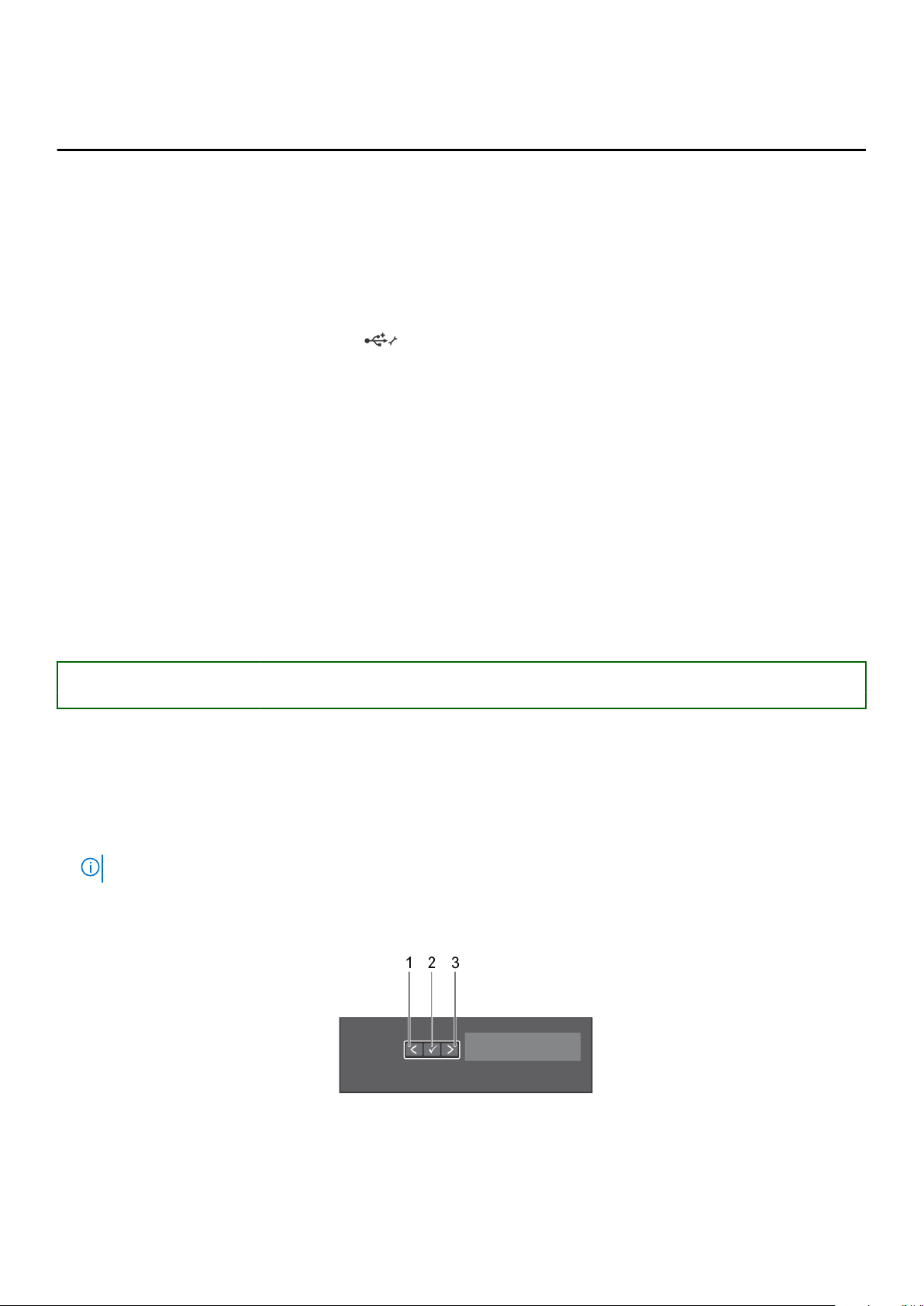
표 3. 24 x 1.8인치 하드 드라이브 PowerEdge R630 섀시의 전면 패널 구조 (계속)
항목 표시등, 단추 또는 커넥터 아이콘 설명
중 하나를 다시 누를 때까지 후면에 있는 시스템 상태 표시등
이 점멸됩니다.
이 아이콘을 눌러 시스템 ID를 "설정" 및 "해제"로 전환합니
다.
POST 중에 시스템 응답이 중지될 경우 시스템 ID 단추를 5초
이상 누르면 BIOS progress(BIOS 진행) 모드가 시작됩니다.
iDRAC를 재설정하려면(F2 iDRAC 설정에서 비활성화되어 있
지 않은 경우) 단추를 15초 이상 누른 상태로 유지합니다.
6 마이크로 USB 포트 USB 장치를 시스템에 연결하거나 iDRAC Direct 기능에 액세
스할 수 있습니다. 자세한 내용은 Dell.com/idracmanuals에
서 Integrated Dell Remote Access Controller 사용 설명서를
참조하십시오. 포트는 USB 3.0 규격입니다.
7 정보 태그 참조를 위해 서비스 태그, NIC, MAC 주소 등과 같은 시스템
정보가 포함되어 있습니다. 정보 태그는 슬라이드형 레이블
패널입니다.
8 하드 드라이브(24개) 최대 24개의 1.8인치 핫 스왑 가능한 하드 드라이브
9 Quick Sync
Quick Sync 지원 시스템을 나타냅니다. Quick Sync 기능은 선
택 사양이며 Quick Sync 베젤이 필요합니다. 이 기능을 사용
하면 모바일 장치를 사용하여 시스템을 관리할 수 있습니다.
이 기능은 하드웨어/펌웨어 인벤토리 및 다양한 시스템 수준
의 진단/오류 정보를 집계하여 시스템 문제를 해결하는 데 사
용합니다. 자세한 내용은 Dell.com/idracmanuals에서
Integrated Dell Remote Access Controller 사용 설명서를 참
조하십시오.
Identifier GUID-50E80273-2EF0-4BBC-B0B5-F59277151838
Version 7
Status Translation Validated
LCD 패널
시스템의 LCD 패널은 시스템 정보와 상태 및 오류 메시지를 제공하여 시스템가 올바르게 작동하는지 또는 시스템에 주의가 필
요한지 나타냅니다. 오류 메시지에 대한 자세한 내용은 Dell.com/openmanagemanuals >OpenManage 소프트웨어에서 Dell
이벤트 및 오류 메시지 참조 안내서
● 정상 작동 상태에서는 LCD의 백라이트가 파란색으로 켜집니다.
● 시스템에 주의를 요하는 경우 LCD 표시등은 호박색으로 켜지고 오류 코드가 표시된 후 설명 텍스트가 표시됩니다.
노트: 전원에 연결된 시스템에서 오류가 감지되면 시스템 전원을 켰는지 여부에 관계없이 LCD가 호박색으로 켜집니다.
● 시스템가 대기 모드인 경우 LCD 후광이 꺼지며 LCD 패널에서 Select(선택), Left(왼쪽) 또는 Right(오른쪽) 단추를 눌러 켤
수 있습니다.
● iDRAC 유틸리티, LCD 패널 또는 기타 도구로 LCD 메시지를 해제한 경우에는 LCD 백라이트가 꺼진 상태로 유지됩니다.
를 참조하십시오.
그림 5 . LCD 패널 구조
14
Dell PowerEdge R630 시스템 개요
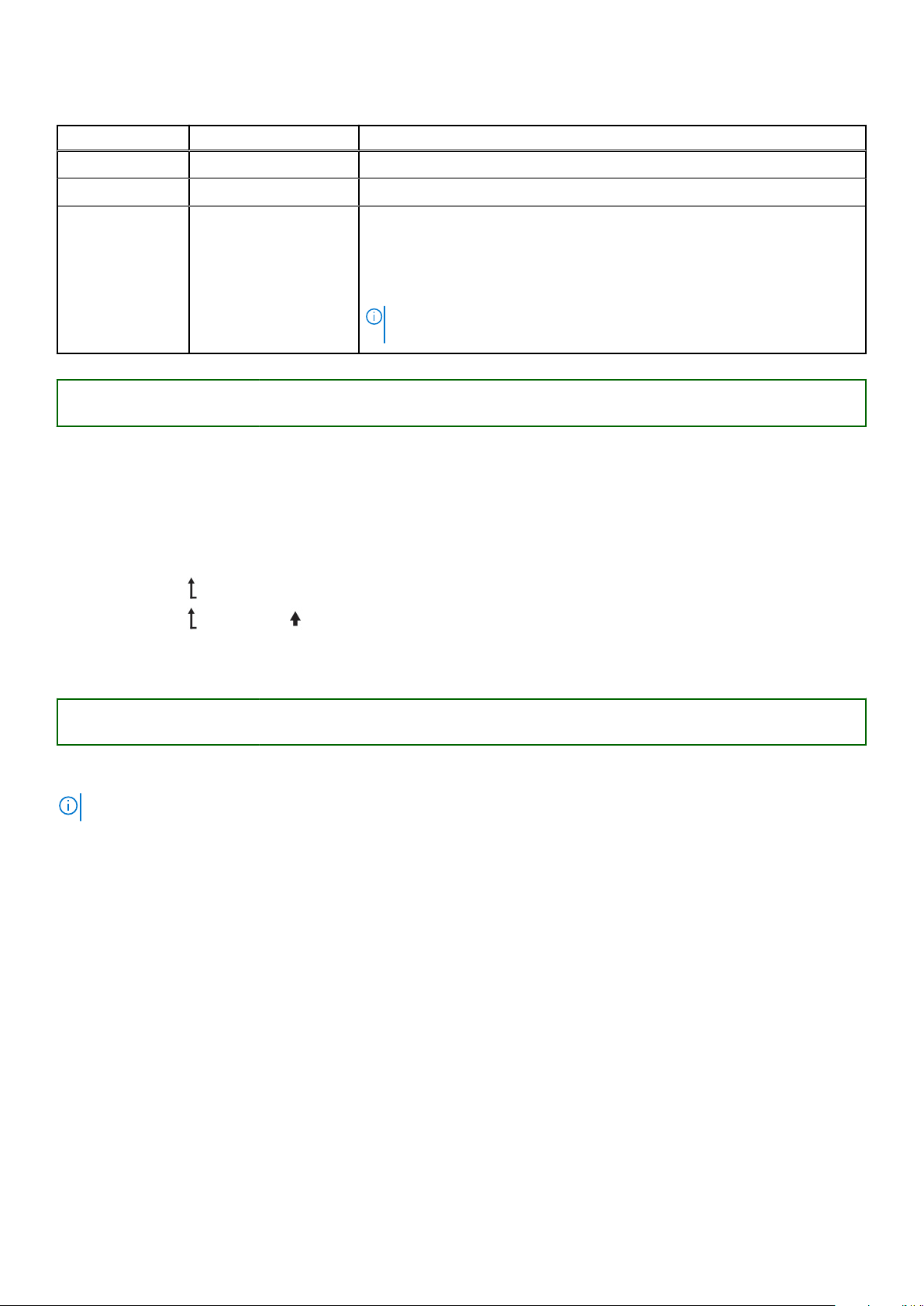
표 4. LCD 패널 구조
항목 단추 설명
1 왼쪽 뒤쪽으로 커서를 한 단계 이동합니다.
2 Select(선택) 커서에 의해 강조 표시된 메뉴 항목을 선택합니다.
3 우측 앞쪽으로 커서를 한 단계 이동합니다.
메시지를 스크롤하는 동안 다음을 수행할 수 있습니다.
● 단추를 길게 누르면 스크롤 속도가 증가합니다.
● 중지하려면 단추를 해제합니다.
노트: 단추를 해제하면 디스플레이 스크롤이 중지됩니다. 45초간 작업이
없으면 디스플레이 스크롤이 시작됩니다.
Identifier GUID-185A049A-BCA3-4522-96BC-530612BDE85F
Version 5
Status Translation Validated
홈 화면 보기
Home(홈) 화면에 시스템에 대해 사용자가 구성할 수 있는 정보가 표시됩니다. 이 화면은 상태 메시지 또는 오류가 없는 상태로
시스템가 정상적으로 작동하는 동안 표시됩니다. 시스템가 꺼지고 오류가 없는 경우 LCD는 5분 동안 비작동 후 대기 모드로 전
환됩니다. LCD의 아무 버튼이나 누르면 LCD가 켜집니다.
1. Home(홈) 화면을 보려면 세 개의 탐색 단추(선택, 왼쪽 또는 오른쪽) 중 하나를 누릅니다.
2. 다른 메뉴에서 Home(홈) 화면으로 이동하려면 다음 단계를 수행하십시오.
a. 위쪽 화살표 이 표시될 때까지 탐색 버튼을 길게 누릅니다.
b. 위쪽 화살표 을 사용하여 으로 이동합니다.
c. Home 아이콘을 선택합니다.
d. Home(홈) 화면에서 Select(선택) 단추를 누르면 기본 메뉴가 시작됩니다.
Identifier
Version 5
Status Translation Validated
GUID-9BF1B889-733A-4493-8FFF-0740951619E2
설치 메뉴
노트: 설치 메뉴에서 옵션을 선택하면 다음 작업으로 진행하기 전에 해당 옵션을 확인해야 합니다.
옵션 설명
iDRAC DHCP 또는 고정 IP를 선택하여 네트워크 모드를 구성합니다. 고정 IP를 선택하는 경우 사용 가능한 필드
는 IP, 서브넷(Sub) 및 게이트웨이(Gtw)입니다. 설치 DNS를 선택하여 DNS을 활성화하고 도메인 주소
를 봅니다. 두 개의 별도의 DNS 항목을 사용할 수 있습니다.
Set error(오류 설정)SEL 을 선택하여 SEL에 있는 IPMI 설명과 일치하는 형식으로 LCD 오류 메시지를 표시합니다. 이를 토해
LCD 메시지를 SEL 항목과 일치시킬 수 있습니다.
Simple(단순)을 선택하면 LCD 오류 메시지가 단순하고 사용자에게 더욱 친숙한 형식으로 표시됩니다.
자세한 내용은 Dell.com/openmanagemanuals > OpenManage 소프트웨어에서 Dell
시지 참조 안내서
홈 설정 Home(홈) 화면에 표시할 기본 정보를 선택합니다. Home(홈) 화면에서 기본값으로 설정할 수 있는 옵션
및 옵션 항목을 보려면 메뉴 보기 섹션을 참조하십시오.
를 참조하십시오.
이벤트 및 오류 메
관련 참조
보기 메뉴 on page 16
Dell PowerEdge R630
시스템 개요 15

Identifier GUID-E295E822-98E1-47E4-AC15-E4BC6A656BD0
Version 5
Status Translation Validated
보기 메뉴
노트: View(보기) 메뉴에서 옵션을 선택하는 경우 다음 작업으로 진행하기 전에 옵션을 확인해야 합니다.
옵션 설명
iDRAC IP iDRAC8에 대한 IPv4 또는 IPv6 주소를 표시합니다. 주소에는 DNS(주요 및 보조), 게이트웨이, IP 및 서
브넷이 포함됩니다(IPv6에는 서브넷이 포함되지 않음).
MAC iDRAC, iSCSI 또는 네트워크 장치에 대한 MAC 주소를 표시합니다.
이름 시스템의 호스트 이름, 모델 이름 또는 사용자 문자열을 표시합니다.
번호 시스템의 자산 태그 또는 서비스 태그를 표시합니다.
전원 시스템의 전력 출력을 BTU/시간 또는 와트 단위로 표시합니다. Setup(설정) 메뉴의 Set home(홈 설정)
하위 메뉴에서 표시 형식을 구성할 수 있습니다.
온도 시스템의 온도를 섭씨 또는 화씨 단위로 표시합니다. Setup(설정) 메뉴의 Set home(홈 설정) 하위 메뉴
에서 표시 형식을 구성할 수 있습니다.
Identifier GUID-853DFE6E-1655-46E1-AAA7-120EFCF1A4B4
Version 5
Status Translation Validated
후면 패널 구조
후면 패널은 시스템 ID 단추, 전원 공급 장치 소켓, 케이블 관리대 커넥터, iDRAC 저장 매체, NIC 포트, USB 및 VGA 포트와 같은
서버 뒷면에서 사용할 수 있는 기능에 대한 액세스를 제공합니다. 대부분의 확장 카드 포트는 후면 패널에서 액세스할 수 있습니
다. 핫 스왑 가능한 전원 공급 장치 및 후면 액세스 가능한 하드 드라이브(설치된 경우)는 후면 패널에서 액세스할 수 있습니다.
Identifier
Version 3
Status Translation Validated
2-라이저 섀시
노트: 2.5인치(x8) 하드 드라이브 섀시에만 적용됩니다.
GUID-C0B66403-F253-407C-B50C-90391617E03A
그림 6 . 후면 패널 구조(PCIe 확장 카드 2개)
1.
시스템 2. 시스템 ID 커넥터
3. iDRAC8 엔터프라이즈 포트 4. PCIe 확장 카드 슬롯(라이저 1)
5. 직렬 커넥터 6. 비디오 커넥터
7. USB 포트(2개) 8. PCIe 확장 카드 슬롯(라이저 2)
9. 이더넷 커넥터(4개) 10. 전원 공급 장치(PSU1)
11. 전원 공급 장치(PSU2)
16 Dell PowerEdge R630 시스템 개요
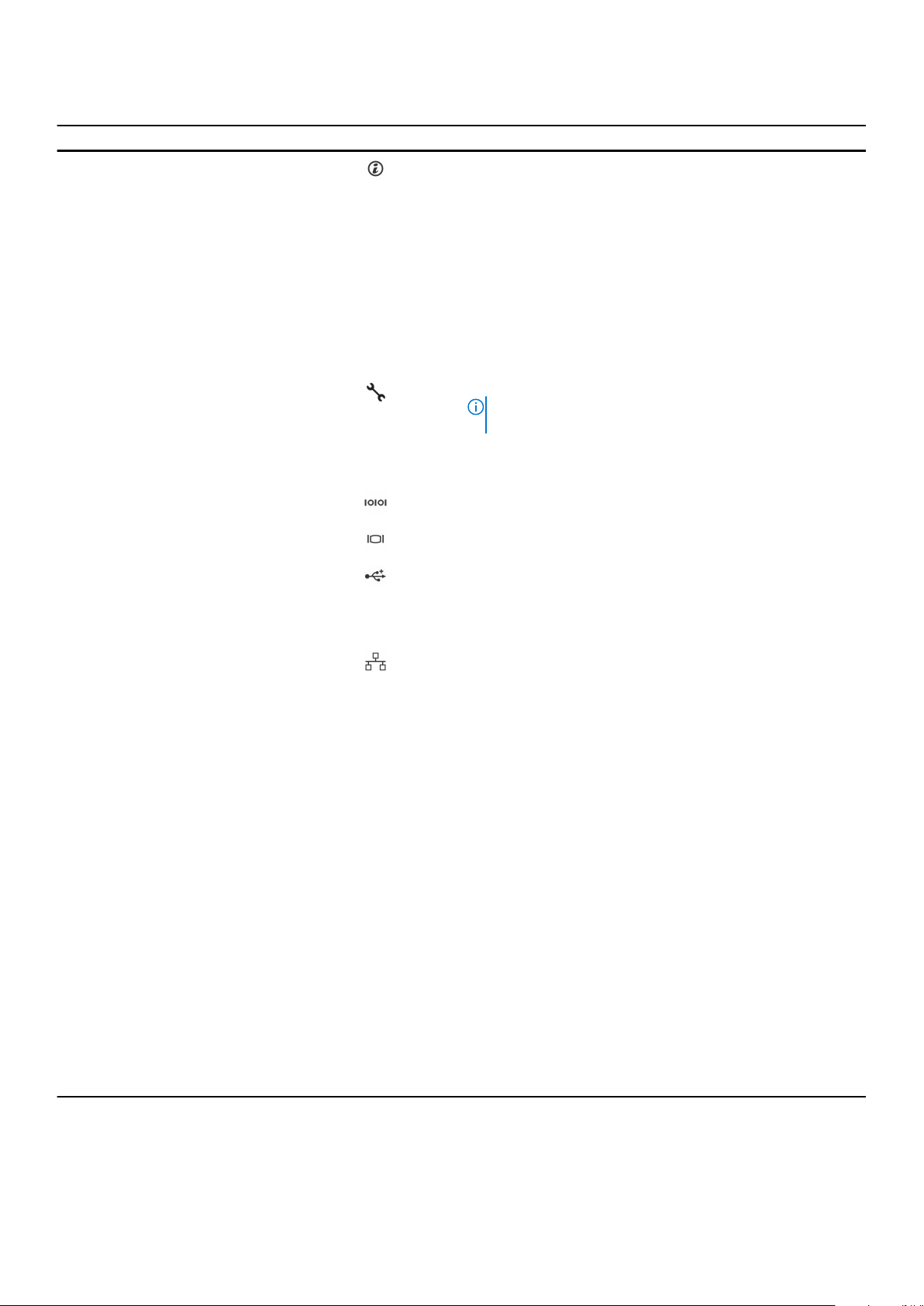
표 5. 후면 패널 구조(PCIe 확장 카드 2개)
항목 표시등, 단추 또는 커넥터 아이콘 설명
1 시스템 ID 단추 전면과 후면 패널에 있는 ID 단추를 사용하여 랙 내에서 특정
시스템을 찾을 수 있습니다. 단추 중 하나를 누르면 단추를 한
번 더 누르기 전까지 전면의 LCD 패널과 후면의 시스템 상태
표시등이 깜박입니다.
시스템 ID를 설정 및 해제로 전환하려면 누릅니다. POST 중에
시스템 응답이 중지될 경우 시스템 ID 단추를 5초 이상 누르면
BIOS progress(BIOS 진행) 모드가 시작됩니다.
F2 iDRAC 설정에서 iDRAC가 비활성화되지 않은 경우 iDRAC
를 재설정하려면 15초 이상 누릅니다.
2 시스템 ID 커넥터 케이블 관리대(옵션 사항)를 통해 시스템 상태 표시등 조립품
(옵션 사항)을 연결할 수 있습니다.
3 iDRAC8 엔터프라이즈 포트 전용 관리 포트입니다.
노트: 시스템에 iDRAC8 엔터프라이즈 라이센스가 설치되
어 있는 경우에만 포트를 사용할 수 있습니다.
4 PCIe 확장 카드 슬롯(라이저 1) 로우 프로파일 PCIe 확장 카드를 연결할 수 있습니다. 확장 카
드 설치 지침 섹션을 참조하십시오.
5 직렬 커넥터 시스템에 직렬 장치를 연결할 수 있습니다.
6 비디오 커넥터 시스템에 VGA 디스플레이를 연결할 수 있습니다.
7 USB 포트(2개) 시스템에 USB 장치를 연결할 수 있습니다. 이 포트는 USB 3.0
규격입니다.
8 PCIe 확장 카드 슬롯(라이저
2)
9 이더넷 커넥터(4개) 내장형 10/100/1000Mbps NIC 커넥터 4개
10 PSU1
11 PSU2
전체 높이, 3/4 길이 PCIe 확장 카드를 연결할 수 있습니다. 확
장 카드 설치 지침 섹션을 참조하십시오.
또는
내장형 커넥터 4개:
● 내장형 10/100/1000Mbps NIC 커넥터 2개
● 내장형 100Mbps/1Gbps/10Gbps SFP+ 커넥터 2개
또는
● 4개의 10 Gbps
● 495W, 750W 또는 1100W AC 전원 공급 장치(PSU) 2개
또는
● 1100W DC PSU 2개
또는
● 750W 혼합 모드 PSU 2개
● 495W, 750W 또는 1100W AC PSU 2개
또는
관련 참조
확장 카드 설치 지침 on page 109
● 1100W DC PSU 2개
또는
● 750W 혼합 모드 PSU 2개
Dell PowerEdge R630
시스템 개요 17
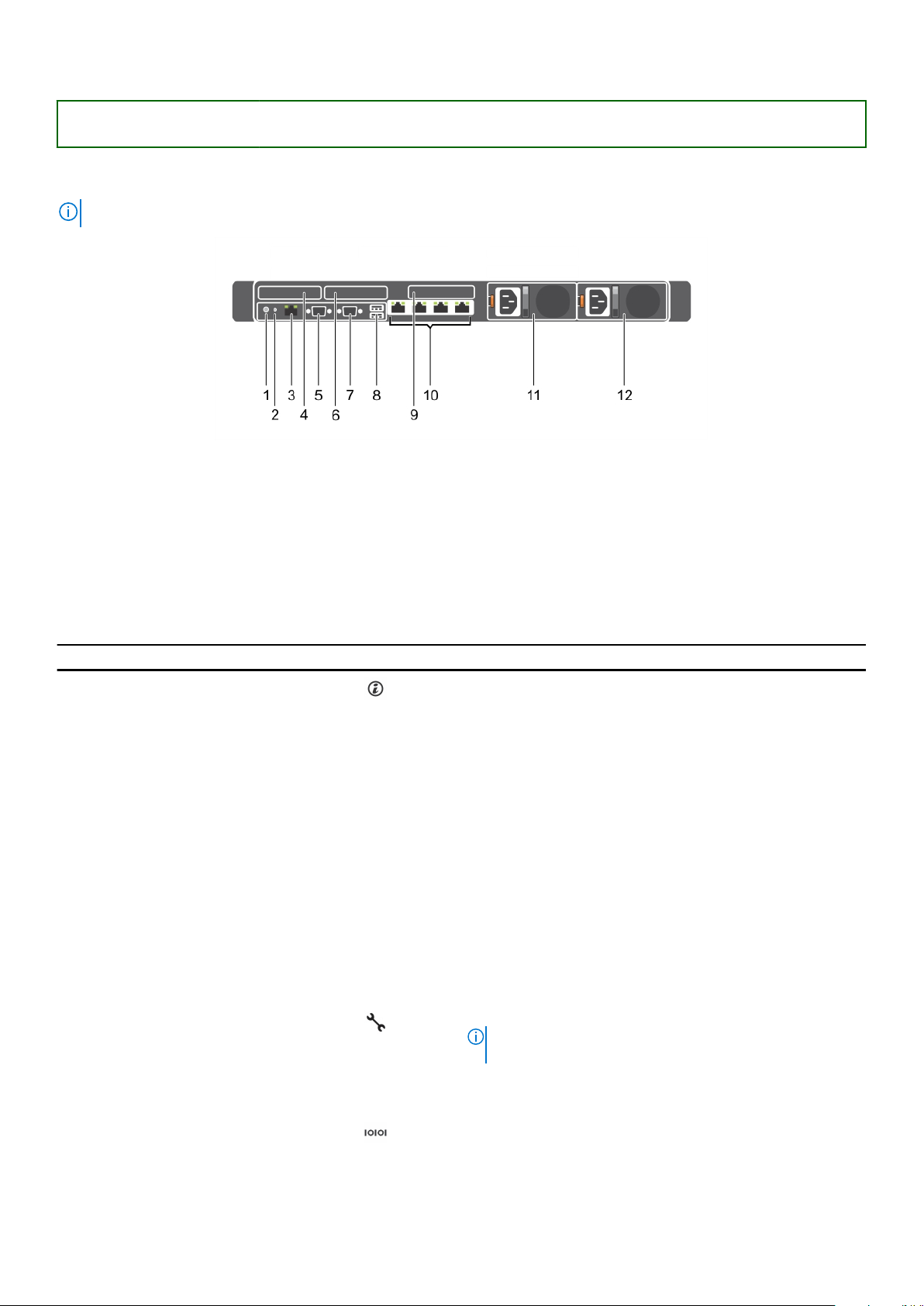
Identifier GUID-599100D8-EFF9-4961-A285-ACCBA372257D
Version 2
Status Translation Validated
3-라이저 섀시
노트: 8 x 2.5인치, 10 x 2.5인치, 24 x 1.8인치 하드 드라이브 섀시에 적용됩니다.
그림 7 . 후면 패널 구조(PCIe 확장 카드 3개)
1. 시스템 ID 단추 2. 시스템 ID 커넥터
3. iDRAC8 엔터프라이즈 포트 4. LP PCIe 확장 카드 슬롯(라이저 1)
5. 직렬 커넥터 6. LP PCIe 확장 카드 슬롯(라이저 2)
7. 비디오 커넥터 8. USB 포트(2개)
9. LP PCIe 확장 카드 슬롯(라이저 3) 10. 이더넷 커넥터(4개)
11. 전원 공급 장치(PSU1) 12. 전원 공급 장치(PSU2)
표 6. 후면 패널 구조(PCIe 확장 카드 3개)
항목 표시등, 단추 또는 커넥터 아이콘 설명
1 시스템 ID 단추 전면과 후면 패널에 있는 ID 단추를 사용하여 랙 내에서 특정
시스템을 찾을 수 있습니다.
10/24개 하드 드라
이브 시스템
8개 하드 드라이브
시스템
시스템 ID를 설정 및 해제로 전환하려면 누릅니다. POST 하는
도중 시스템의 응답이 중지되면 시스템 ID 단추를 5초 이상 누
른 상태로 유지하여 BIOS 진행 모드를 시작합니다.
F2 iDRAC 설정에서 iDRAC가 비활성화되지 않은 경우 iDRAC
를 재설정하려면 15초 이상 누릅니다.
2 시스템 ID 커넥터 케이블 관리대(옵션 사항)를 통해 시스템 상태 표시등 조립품
(옵션 사항)을 연결할 수 있습니다.
3 iDRAC8 엔터프라이즈 포트 전용 관리 포트입니다.
노트: 시스템에 iDRAC8 엔터프라이즈 라이센스가 설치되
어 있는 경우에만 포트를 사용할 수 있습니다.
이러한 단추 중 하나를 누르면 단추 중
하나를 다시 누를 때까지 후면에 있는
시스템 상태 표시등이 점멸됩니다.
이러한 단추 중 하나를 누르면 단추를
한 번 더 누르기 전까지 전면의 LCD 패
널과 후면의 시스템 상태 표시등이 깜박
입니다.
4 LP PCIe 확장 카드 슬롯(라이
저 1)
5 직렬 커넥터 시스템에 직렬 장치를 연결할 수 있습니다.
18 Dell PowerEdge R630 시스템 개요
로우 프로파일 LP PCIe 확장 카드를 연결할 수 있습니다. 확장
카드 설치 지침 섹션을 참조하십시오.
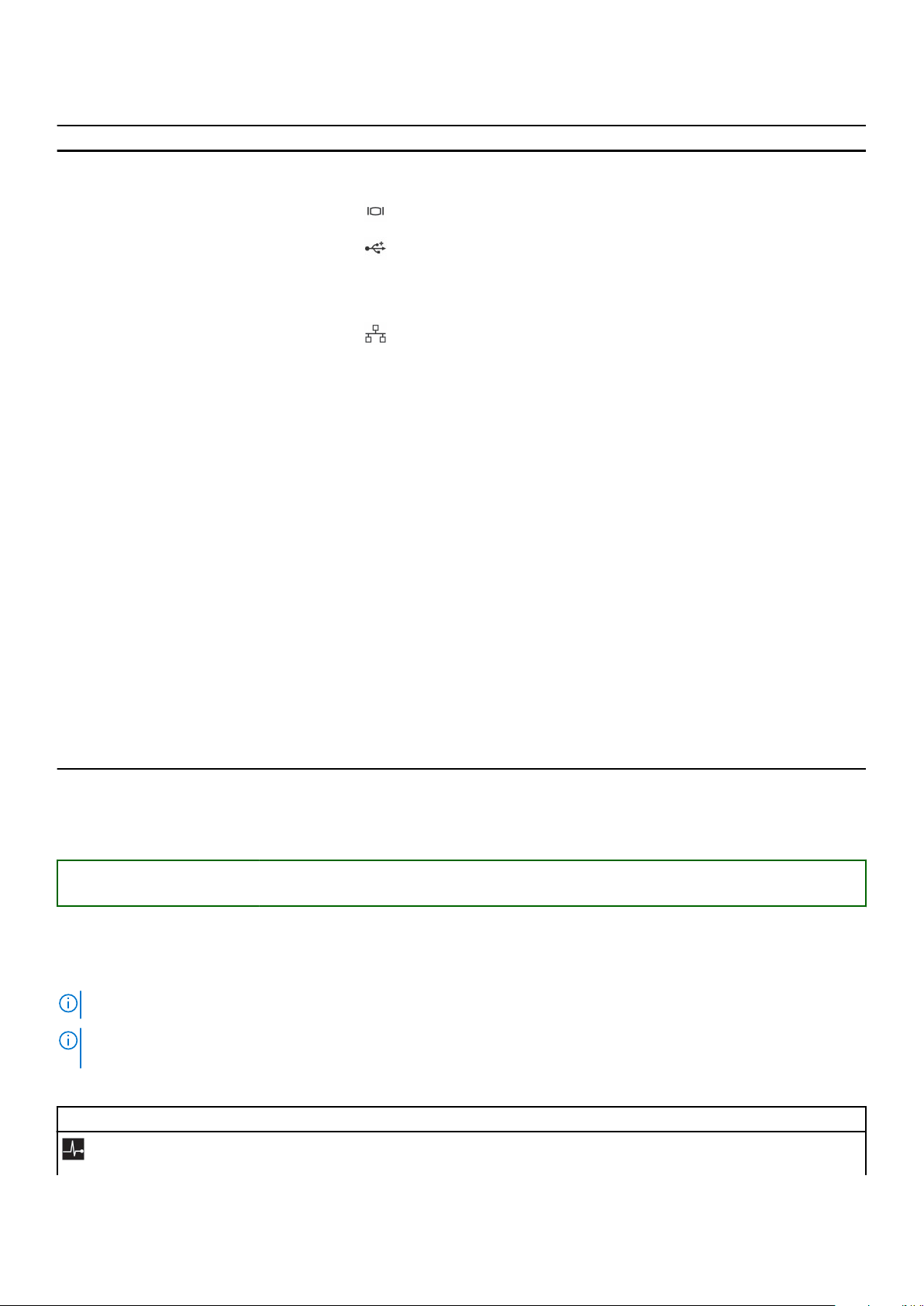
표 6. 후면 패널 구조(PCIe 확장 카드 3개) (계속)
항목 표시등, 단추 또는 커넥터 아이콘 설명
6 LP PCIe 확장 카드 슬롯(라이
저 2)
7 비디오 커넥터 시스템에 VGA 디스플레이를 연결할 수 있습니다.
8 USB 포트(2개) 시스템에 USB 장치를 연결할 수 있습니다. 포트는 USB 3.0 규
9 LP PCIe 확장 카드 슬롯(라이
저 3)
10 이더넷 커넥터(4개) 내장형 10/100/1000 Mbps NIC 커넥터 4개.
11 PSU1
로우 프로파일 LP PCIe 확장 카드를 연결할 수 있습니다. 확장
카드 설치 지침 섹션을 참조하십시오.
격입니다.
LP PCIe 확장 카드를 연결할 수 있습니다. 확장 카드 설치 지침
섹션을 참조하십시오.
또는
내장형 커넥터 4개:
● 내장형 10/100/1000Mbps NIC 커넥터 2개
● 내장형 100Mbps/1Gbps/10Gbps SFP+ 커넥터 2개
또는
● 4개의 10Gbps
● 495W, 750W 또는 1100W AC 전원 공급 장치(PSU) 2개
또는
● 1100 W DC PSU 2개
또는
● 750W 혼합 모드 PSU 2개
12 PSU2
관련 참조
확장 카드 설치 지침 on page 109
Identifier
Version 9
Status Translation Validated
GUID-7C7A87CF-08E8-43D0-8489-A73E2CD220DD
● 495W, 750W 또는 1100W AC PSU 2개
또는
● 1100W DC PSU 2개
또는
● 750 W 혼합 모드 PSU 2개
전면 패널 상의 진단 표시등
노트: 진단 표시등은 10 하드 드라이브 및 24 하드 드라이브 시스템에만 있습니다.
노트: 시스템가 꺼져 있으면 진단 표시등이 켜지지 않습니다. 시스템를 시작하려면 작동 중인 전원에 꽂고 전원 버튼을 누릅
니다.
표 7. 진단 표시등
아이콘 설명 상태 수정 조치
상태 표시등 시스템 상태가 정상이면 표시등이
파란색으로 켜져 있습니다.
필요 없음
Dell PowerEdge R630 시스템 개요 19
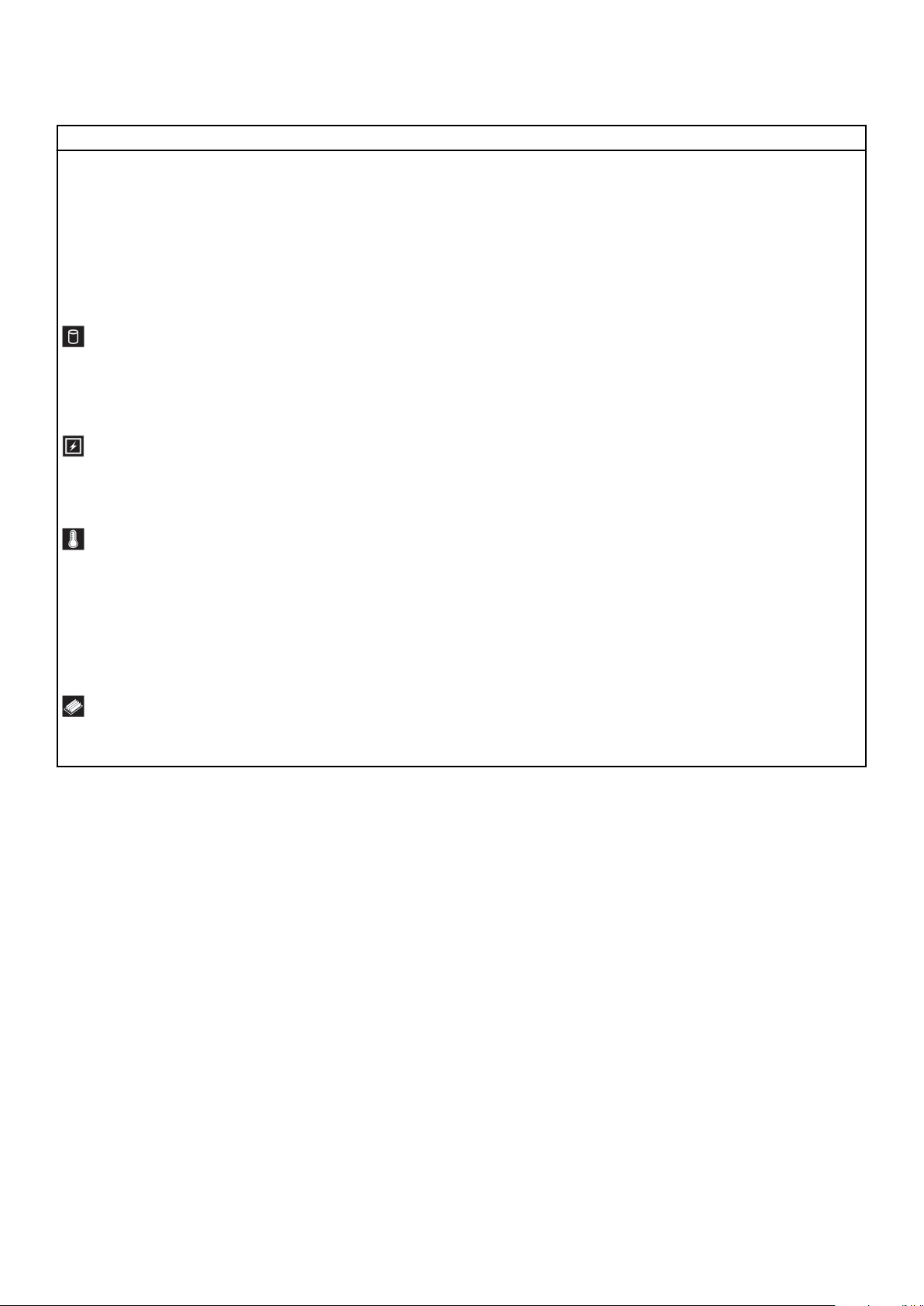
표 7. 진단 표시등 (계속)
아이콘 설명 상태 수정 조치
다음 상황에서 표시등이 호박색으
로 깜박입니다:
● 시스템가 켜져 있을 때.
● 시스템가 대기 상태일 때.
● 모든 오류 조건 경우 상태가 좋
음을 나타냅니다. 오류 상태가
존재하는 경우(예: 팬, PSU 또
는 하드 드라이브 고장).
하드 드라이브 표시등하드 드라이브 오류가 발생한 경우
표시등이 호박색으로 깜박입니다.
전기 표시등 시스템에 전기 오류(예: 범위를 벗
어난 전압, 전원 공급 장치(PSU) 또
는 전압 조정기 고장)가 있으면 이
표시등이 호박색으로 깜박입니다.
온도 표시등 시스템에 열 관련 오류(예: 범위를
벗어난 주변 온도 또는 팬 고장)가
있으면 이 표시등이 호박색으로 깜
박입니다.
메모리 표시등 메모리 오류가 발생하면 이 표시등
이 호박색으로 깜박입니다.
시스템 이벤트 로그 또는 시스템 메시지를 참조하여
특정 문제를 확인하십시오. 오류 메시지에 대한 자세
한 내용은 Dell.com/openmanagemanuals
>OpenManage software에서 Dell
메시지
유효하지 않은 메모리 구성으로 인해 POST 프로세스
가 어떠한 비디오 출력 없이 중단된 상태입니다. 도움
말 얻기 섹션을 참조하십시오. 도움말 얻기 섹션을 참
조하십시오.
시스템 이벤트 로그를 확인하여 오류가 있는 하드 드
라이브를 파악합니다. 적절한 온라인 진단 테스트를
실행합니다. 시스템를 재시작하고 내장형 진단 프로
그램(ePSA)을 실행합니다. 하드 드라이브가 RAID 어
레이에 구성되어 있는 경우 시스템를 재시작하고 호
스트 어댑터 구성 유틸리티 프로그램을 시작합니다.
시스템 이벤트 로그 또는 시스템 메시지를 참조하여
특정 문제를 확인하십시오. PSU에 문제가 발생한 경
우 PSU의 LED를 확인하십시오. PSU를 재장착합니
다. 문제가 지속되는 경우 도움말 얻기 섹션을 참조하
십시오.
다음과 같은 상태가 없는지 확인합니다.
● 냉각 팬이 분리되었거나 오류가 발생했습니다.
● 시스템 덮개, 냉각 덮개, EMI 필러 패널, 메모리
모듈 보호물 또는 후면 필러 브래킷이 분리되었습
니다.
● 주변 온도가 너무 높습니다.
● 외부 공기 흐름이 막혔습니다.
도움말 얻기 섹션을 참조하십시오.
시스템 이벤트 로그 또는 시스템 메시지에서 장애가
발생한 메모리의 위치를 확인합니다. 메모리 모듈을
다시 설치합니다. 문제가 지속되는 경우 도움말 얻기
섹션을 참조하십시오.
참조
안내서
를 참조하십시오.
이벤트 및 오류
관련 참조
도움말 보기 on page 193
확장 카드 설치 지침 on page 109
20
Dell PowerEdge R630 시스템 개요
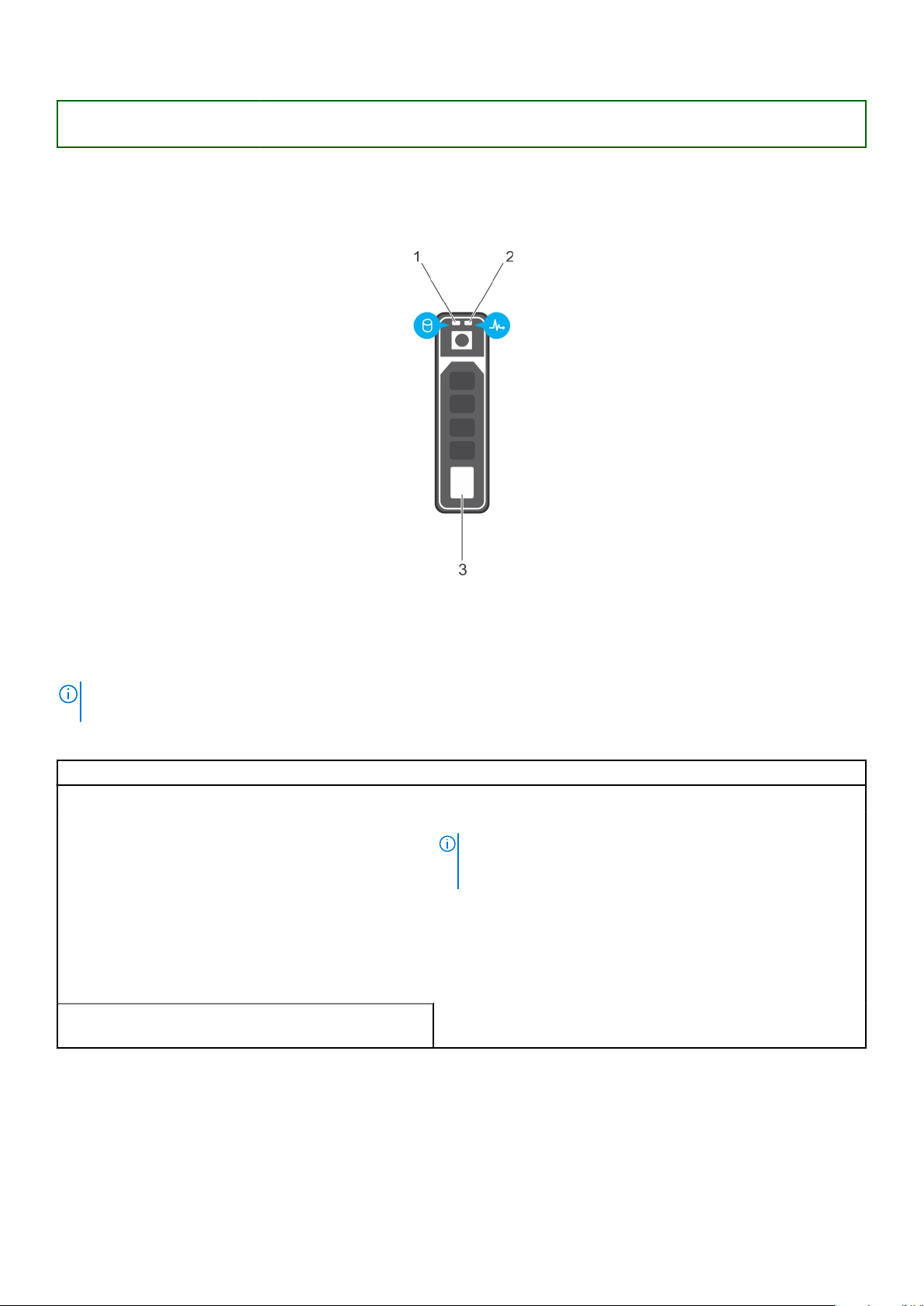
Identifier GUID-D913A428-0E1B-43BE-B607-F2C86F21B2DE
Version 11
Status Translation Validated
하드 드라이브 표시등 코드
각 하드 드라이브 캐리어에는 작동 표시등과 상태 표시등이 있습니다. 표시등은 하드 드라이브의 현재 상태에 대한 정보를 제공
합니다. 작동 LED는 하드 드라이브가 현재 사용 중인지를 나타냅니다. 상태 LED는 하드 드라이브의 전원 상태를 나타냅니다.
그림 8 . 하드 드라이브 표시등
1. 하드 드라이브 활동 표시등
2. 하드 드라이브 상태 표시등
3. 하드 드라이브
노트
: 하드 드라이브가 고급 호스트 컨트롤러 인터페이스(AHCI) 모드에 있는 경우 (오른쪽의) 상태 표시등은 켜지지 않습니
다.
표 8. 하드 드라이브 표시등 코드
드라이브 상태 표시등 패턴 상태
녹색으로 초당 2번 깜박임 드라이브 식별 또는 분리 준비 상태
꺼짐 드라이브 삽입 또는 분리 대기 상태
노트: 시스템 전원이 켜진 후 모든 하드 드라이브가 초기화될
때까지 드라이브 상태 표시등이 꺼진 상태로 유지됩니다. 이러
한 상태에서는 드라이브를 삽입하거나 분리할 수 없습니다.
녹색으로 깜박이고 호박색으로 깜박인 후 꺼짐 예측된 드라이브 오류
호박색으로 초당 4번 깜박임 드라이브 오류 상태
녹색으로 천천히 깜박임 드라이브 재구축
녹색으로 켜져 있음 드라이브 온라인
3초 동안 녹색으로 깜박이고 3초 동안 호박색으로 깜박이
다 6초 후에 꺼짐
재구축이 중지됨
Dell PowerEdge R630 시스템 개요 21
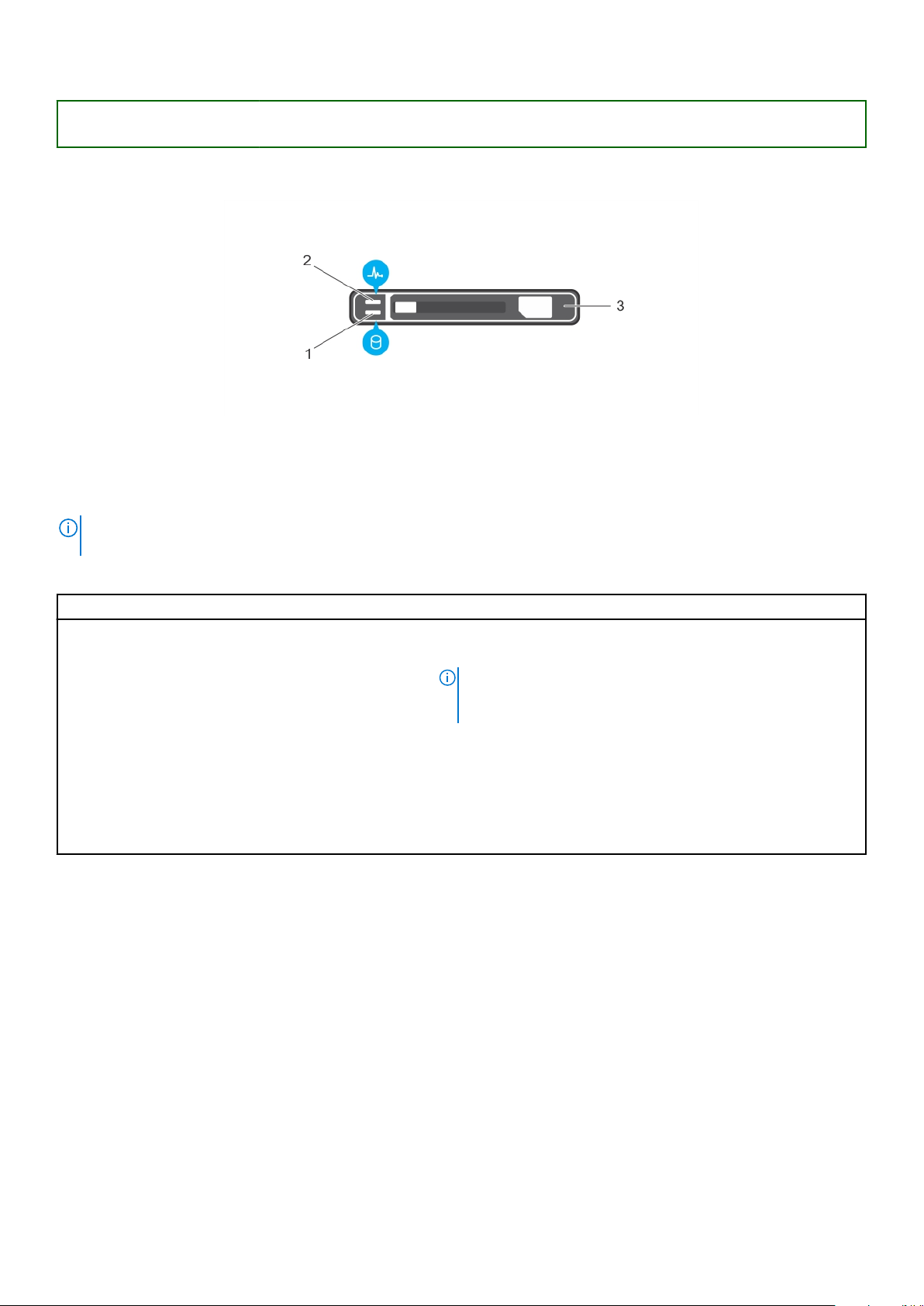
Identifier GUID-5E4E9934-74D1-4B9B-A540-55FF42736EC9
Version 1
Status Translation Validated
uSATA SSD 표시등 코드
그림 9 . uSATA SSD 표시등
1. uSATA SSD 작동 표시등
2. uSATA SSD 상태 표시등
3. uSATA SSD
노트: SSD가 고급 호스트 컨트롤러 인터페이스(AHCI) 모드에 있는 경우 (오른쪽의) 상태 표시등은 작동하지 않고 꺼져 있
는 상태로 유지됩니다.
표 9. 드라이브 상태 표시등 코드
드라이브 상태 표시등 패턴 상태
녹색으로 초당 4번 깜박임 드라이브 식별 또는 분리 준비 상태
꺼짐 드라이브 삽입 또는 분리 대기 상태
노트: 시스템 전원이 켜진 후 모든 하드 드라이브가 초기화될
때까지 드라이브 상태 표시등이 꺼진 상태로 유지됩니다. 이러
한 상태에서는 드라이브를 삽입하거나 분리할 수 없습니다.
녹색으로 깜박이고 황색으로 깜박인 후 꺼짐 예측된 드라이브 오류
호박색으로 초당 4번 깜박임 드라이브 오류 상태
녹색으로 켜져 있음 드라이브 온라인
녹색으로 3초 동안 깜박이고, 호박색으로 3초 동안 깜박인
다음, 6초 후에 꺼짐
재구축 중단 상태
22 Dell PowerEdge R630 시스템 개요
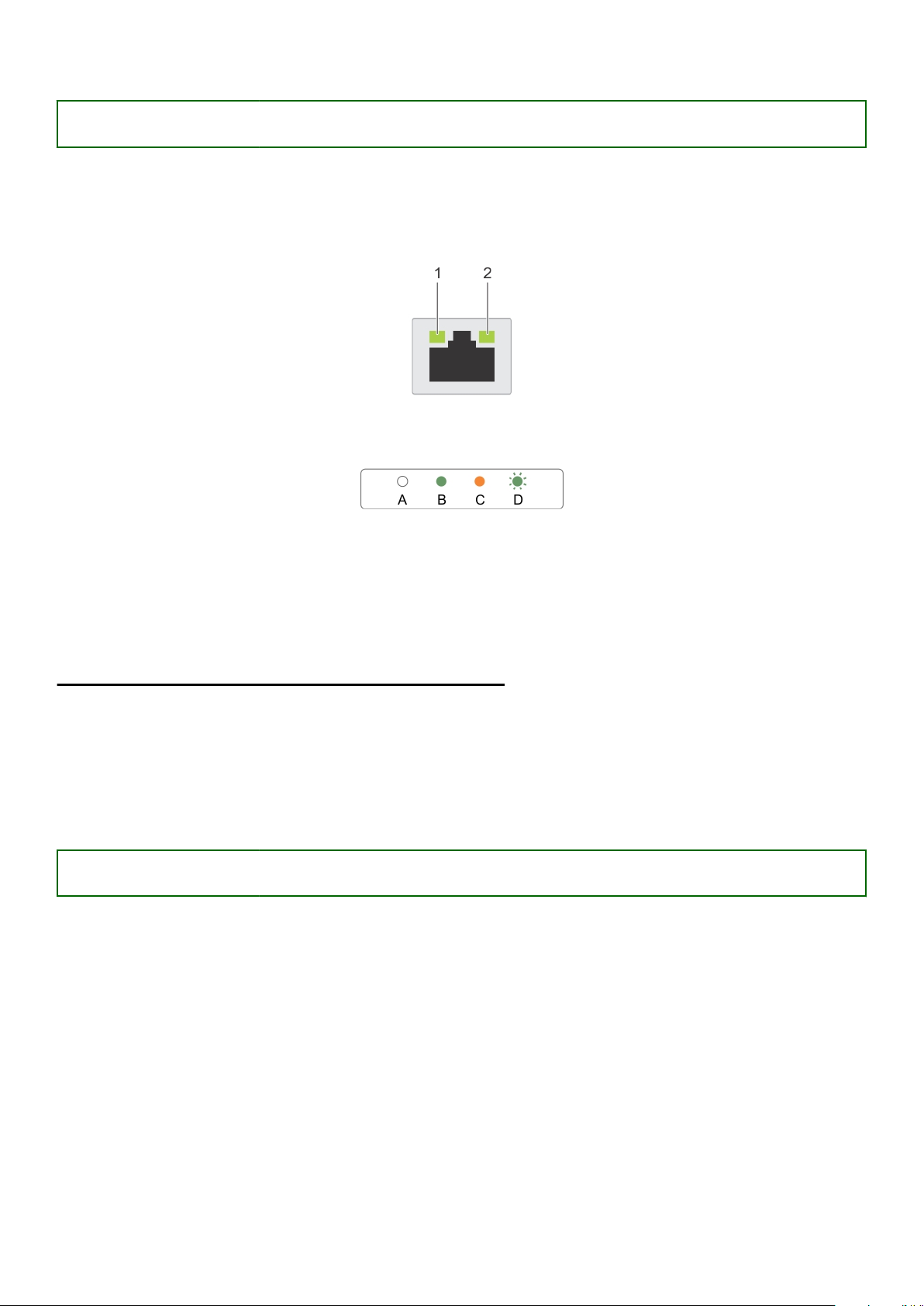
Identifier GUID-18C94A91-F205-4992-A1B2-BA2FF7C0D72E
Version 12
Status Translation Validated
NIC 표시등 코드
후면 패널의 NIC에는 네트워크 작동 및 링크 상태에 대한 정보를 제공하는 표시등이 있습니다. 작동 LED는 현재 NIC의 연결 여
부를 나타냅니다. 링크 LED는 연결된 네트워크의 속도를 나타냅니다.
그림 10 . NIC 표시등 코드
1. 링크 표시등
2. 작동 표시등
표
10. NIC 표시등
규칙 상태 조건
A 링크 및 작동 표시등이 꺼졌습니다.
B 링크 표시등이 녹색입니다. NIC가 최대 포트 속도(1Gbps 또는 10Gbps)로 유효한 네
C 링크 표시등이 호박색 으로 켜짐 NIC가 최대 포트 속도보다 낮은 속도로 유효한 네트워
D 작동 표시등이 깜박입니다. 녹색 네트워크 데이터를 전송하거나 수신하는 중입니다.
Identifier GUID-FBD2281B-1608-4FF8-9AFE-4E33BB6FF810
Version 12
Status Translation Validated
NIC가 네트워크에 연결되어 있지 않습니다.
트워크에 연결되어 있습니다.
크에 연결되어 있습니다.
전원 공급 장치 표시등 코드
AC 전원 공급 장치(PSU)에는 표시기 역할을 하는 반투명 조명 핸들이 있고 DC PSU에는 표시기 역할을 하는 LED가 있습니다.
표시등은 전원의 유무나 전원 장애 발생 여부를 나타냅니다.
Dell PowerEdge R630
시스템 개요 23
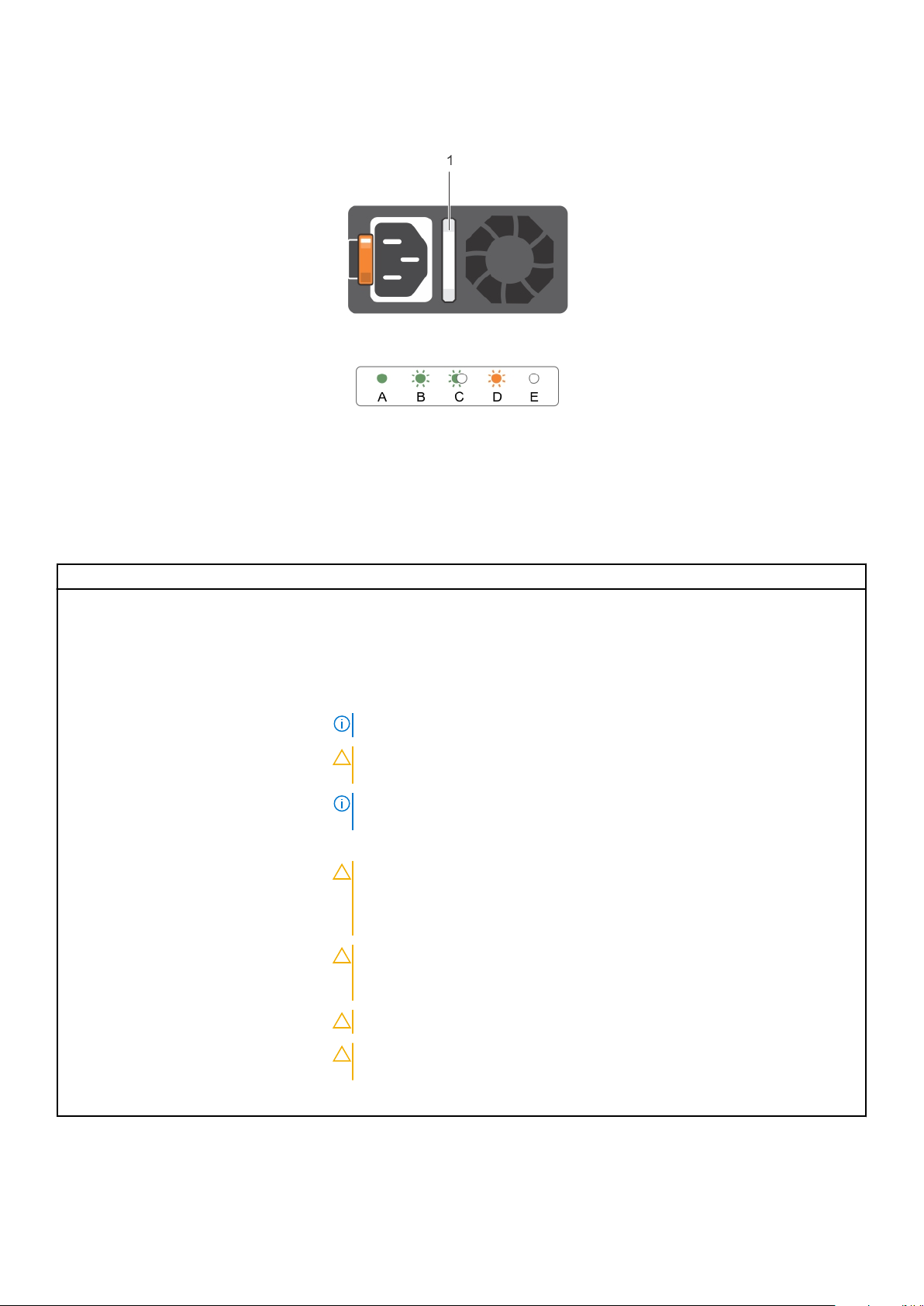
그림 11 . AC PSU 상태 표시등
1. AC PSU 상태 표시등/핸들
표
11. AC PSU 상태 표시등
규칙 전원 표시등 패턴 상태
A 녹색 PSU에 유효한 전원이 연결되어 있으며 해당 PSU가 작동 중입니다.
B 녹색 점멸 전원 공급 장치의 펌웨어를 업데이트하는 경우, 전원 공급 장치의 핸들이 녹색으로
깜박입니다.
C 녹색 점멸 및 꺼짐 PSU를 핫 애드할 때 PSU 핸들이 녹색으로 4Hz에서 5회의 속도로 깜박인 후 꺼집니
다. 이는 PSU에서 효율성, 기능 집합, 상태 및 지원되는 전압과 관련해 불일치가 발
생했음을 의미합니다.
노트: 두 PSU의 용량이 동일한지 확인해야 합니다.
주의: AC PSU의 경우, 후면에 Extended Power Performance(EPP) 레이블
이 있는 PSU만 사용하십시오.
노트: 이전 세대의 Dell PowerEdge 서버의 PSU를 혼합하여 사용하면 PSU에 불
일치가 발생하거나 시스템 전원 오류가 발생할 수 있습니다.
D 호박색 점멸 PSU 문제가 있음을 나타냅니다.
주의: PSU의 불일치를 수정하는 경우 표시등이 점멸 상태일 때만 PSU를 교체
하십시오. 쌍을 맞추기 위해 다른 쪽 PSU를 바꾸면 오류가 발생하여 시스템이
예기치 않게 종료될 수 있습니다. 고출력 구성에서 저출력 구성으로 또는 이와
반대로 변경하려면 시스템의 전원을 꺼야 합니다.
주의: AC PSU에서는 220V 및 110V 입력 전압이 지원됩니다(220V만 지원되는
티타늄 PSU 제외). 두 개의 동일한 PSU에 서로 다른 입력 전압이 공급되면 출
력되는 와트수가 서로 달라서 불일치가 발생합니다.
주의: 두 개의 PSU를 사용하는 경우 종류와 최대 출력 전원이 동일해야 합니다.
주의: AC와 DC PSU를 결합하여 사용할 수 없으며 이러한 경우 불일치가 발생
합니다.
E 꺼짐 전원이 연결되어 있지 않습니다.
24 Dell PowerEdge R630 시스템 개요

그림 12 . DC PSU 상태 표시등
1. DC PSU 상태 표시등
표
12. DC PSU 상태 표시등
규칙 전원 표시등 패턴 상태
A 녹색
B 녹색 점멸 PSU를 핫 애드할 때 PSU 표시등이 녹색으로 깜박입니다. 이는 PSU가 효율성, 기
C 호박색 점멸 PSU 문제가 있음을 나타냅니다.
PSU에 유효한 전원이 연결되어 있으며 PSU가 작동 중입니다.
능 집합, 상태 및 지원되는 전압과 관련해 불일치가 발생했음을 의미합니다. 두
PSU의 용량이 동일한지 확인해야 합니다.
주의: PSU의 불일치를 수정하는 경우 표시등이 점멸 상태일 때만 PSU를 교
체하십시오. 쌍을 맞추기 위해 다른 쪽 PSU를 바꾸면 오류가 발생하여 시스템
이 예기치 않게 종료될 수 있습니다. 고출력 구성에서 저출력 구성으로 또는
이와 반대로 변경하려면 시스템의 전원을 꺼야 합니다.
주의: AC PSU에서는 220V 및 110V 입력 전압이 지원됩니다(220V만 지원되
는 티타늄 PSU 제외). 두 개의 동일한 PSU에 서로 다른 입력 전압이 공급되
면 출력되는 와트수가 서로 달라서 불일치가 발생합니다.
주의: 두 개의 PSU를 사용하는 경우 종류와 최대 출력 전원이 동일해야 합니
다.
주의: AC와 DC PSU를 결합하여 사용할 수 없으며 이러한 경우 불일치가 발
생합니다.
D 꺼짐 전원이 연결되어 있지 않습니다.
Identifier GUID-B78FC6EE-0A44-41A9-B7BB-18B2285C2528
Version 7
Status Translation Validated
iDRAC Direct LED 표시등 코드
iDRAC Direct LED 표시등이 포트가 연결되어 있고 iDRAC 서브시스템의 일부로 사용되고 있음을 표시하기 위해 켜집니다.
노트: USB 포트를 USB 모드로 사용할 때는 iDRAC Direct LED 표시등이 켜지지 않습니다.
Dell PowerEdge R630 시스템 개요 25
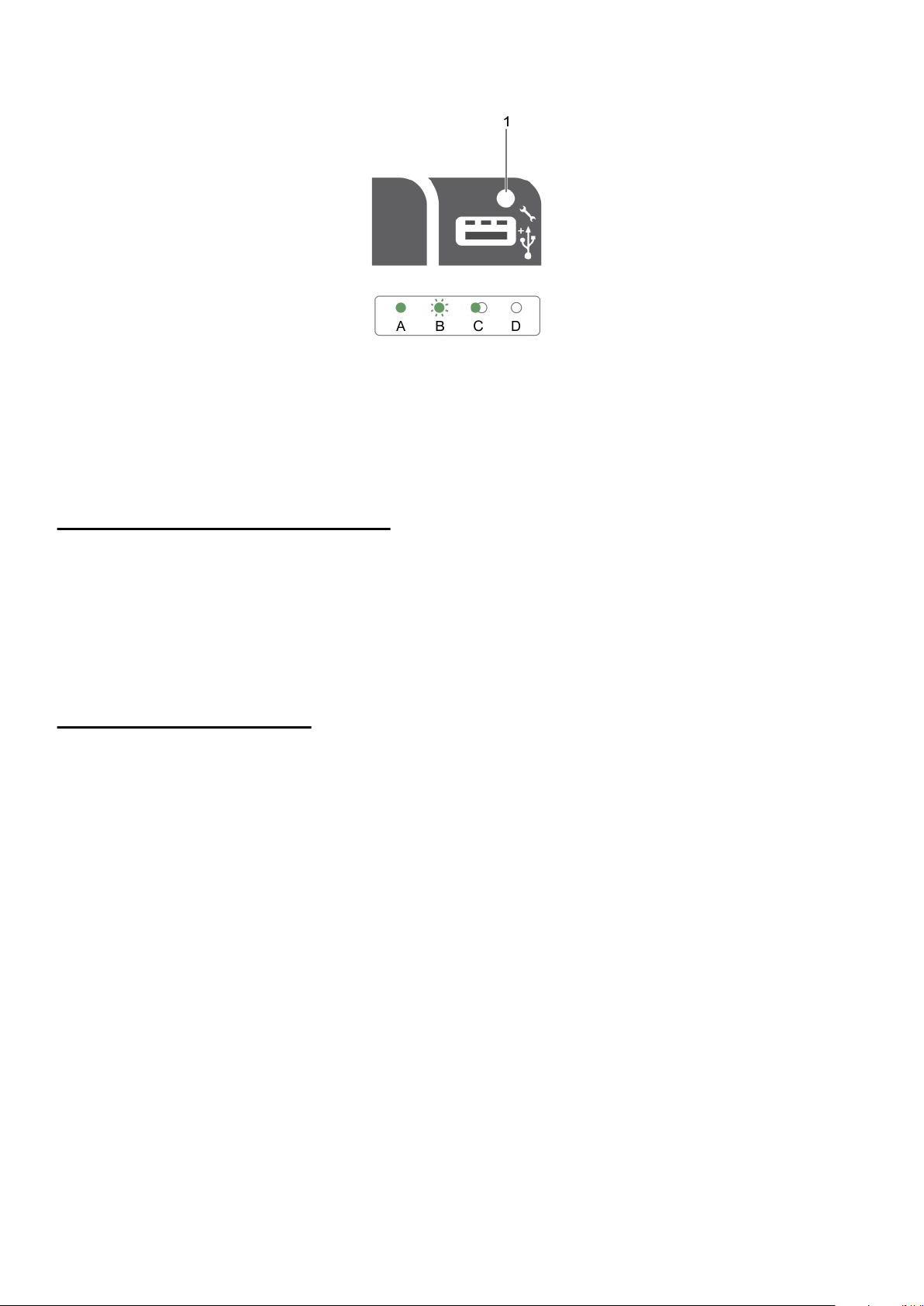
그림 13 . iDRAC Direct LED 표시등 코드
1. iDRAC Direct 상태 표시등
iDRAC Direct LED 표시등 표에서는 관리 포트(USB XML 가져오기)를 사용하여 iDRAC Direct를 구성할 때 iDRAC Direct 활동에
대해 설명합니다.
표 13. iDRAC Direct LED 표시등
규칙 iDRAC Direct LED 표시
A 녹색
B 녹색 점멸 파일 전송 또는 기타 연산 작업을 나타냅니다.
C 녹색 점등 및 꺼짐 파일 전송이 완료되었음을 나타냅니다.
D 꺼짐 USB를 분리할 준비가 되었거나 작업이 완료되었음을 나타냅니다.
다음 표에서는 노트북 및 케이블을 사용하여 iDRAC Direct를 구성할 때(노트북 연결) iDRAC Direct 활동에 대해 설명합니다.
표
14. iDRAC Direct LED 표시등 패턴
iDRAC Direct LED 표시등 패턴 상태
2초 동안 녹색으로 계속 켜져 있습니
다.
녹색으로 깜박임(2초간 켜졌다 2초간
꺼짐)
끄기 노트북이 분리되었음을 나타냅니다.
등 패턴
랩탑에 연결되어 있음을 나타냅니다.
연결된 랩탑이 인식되었음을 나타냅니다.
상태
파일 전송 시작 및 종료 시 최소 2초간 녹색으로 켜집니다.
26 Dell PowerEdge R630 시스템 개요
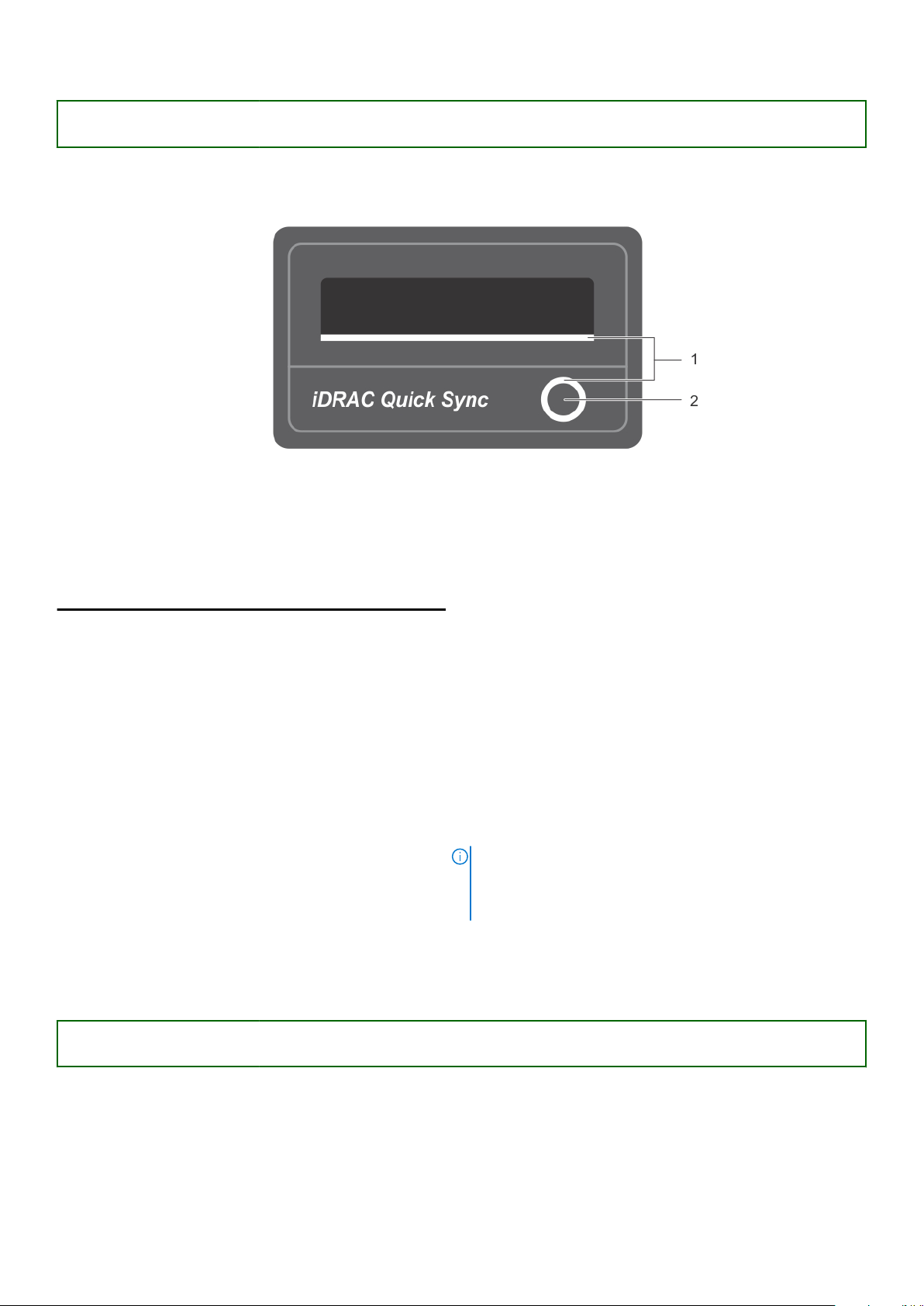
Identifier GUID-F41B5829-E4D5-4F6C-AD8C-23A0EC8B33D2
Version 6
Status Translation Validated
Quick Sync 표시등 코드
그림 14 . Quick Sync 표시등 코드
1. Quick Sync 상태 표시등
2. Quick Sync 활성화 단추
표
15. Quick Sync 표시등 코드
전원 표시등 패턴 상태
느리게 깜박임
켜짐 Quick Sync가 전송할 준비가 되었습니다.
빠르게 세 번 깜박인 후 꺼짐 Quick Sync 기능이 iDRAC에서 비활성화되었습니다.
모바일 장치로 안테나를 터치할 때 계속 깜박임 데이터 전송 작업을 나타냅니다.
활성화 버튼을 누르면 5배 빠르게 깜박인 후 1초 동안 꺼집
니다. 활성화 버튼을 다시 누를 때까지 이 패턴이 반복됩니
다.
꺼짐 Quick Sync 기능이 꺼져 있음을 나타냅니다. 활성화 단추를 사용
관련 참조
도움말 보기 on page 193
Quick Sync가 iDRAC에서의 구성을 대기하는 중입니다.
Quick Sync 하드웨어가 제대로 응답하지 않음을 나타냅니다. 베
젤을 다시 장착합니다. 문제가 계속되면 도움말 얻기 섹션을 참
조하십시오.
하여 기능을 활성화합니다. 활성화 단추를 눌러도 LED가 켜지지
않는 경우, 전원이 Quick Sync 베젤로 전달되지 않음을 나타냅니
다.
노트: 보안을 위해 활성화 버튼을 누른 후 30초 동안 아무 작
업도 수행하지 않으면 Quick Sync가 꺼집니다. 시간이 초과
된 후 Quick Sync를 활성화하려면 활성화 버튼을 다시 눌러
야 합니다.
Identifier
Version 15
Status Translation Validated
GUID-86B603BB-113C-45E2-B765-11AA1C626BE2
시스템의 서비스 태그 찾기
시스템은 특급 서비스 코드와 서비스 태그 번호로 식별됩니다. 특급 서비스 코드와 서비스 태그는 서비스 태그를 당겨 시스템 전
면에서 확인할 수 있습니다. 또는 시스템의 섀시에 있는 스티커에서 해당 정보를 확인할 수도 있습니다. 이 정보는 Dell에서 지원
전화를 적절한 담당자에게 연결하는 데 사용됩니다.
Dell PowerEdge R630
시스템 개요 27
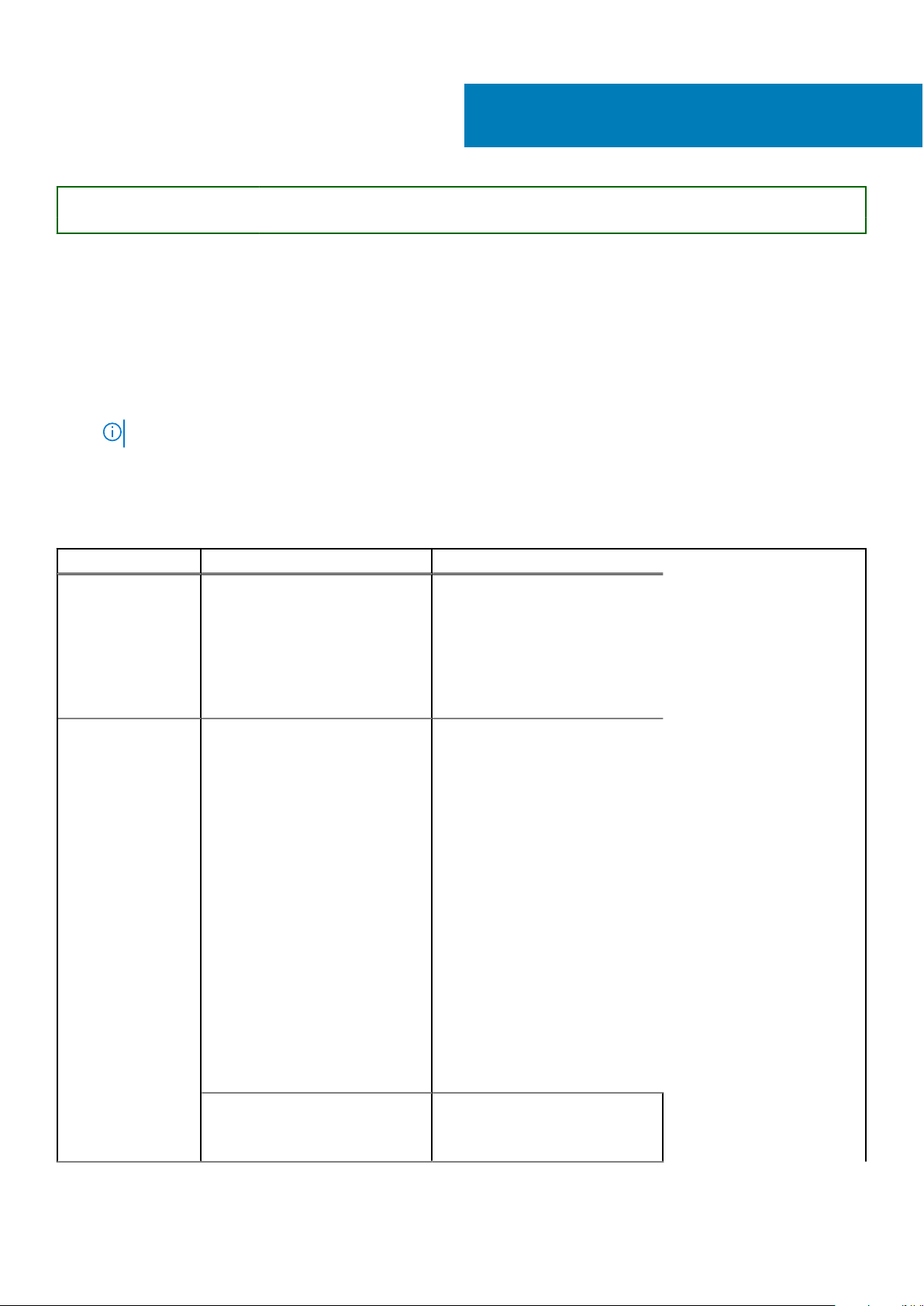
Identifier GUID-D2CFC267-94F6-4A0C-B813-2EC7A31EE8C6
Version 28
Status Translation Validated
이 섹션은 시스템의 설명서 리소스에 대한 정보를 제공합니다.
문서 자료 리소스 표에 나열된 문서를 보려면 다음을 수행하십시오.
● Dell EMC 지원 사이트:
1. 표의 위치 열에 있는 문서 자료 링크를 클릭합니다.
2. 필요한 제품 또는 제품 버전을 클릭합니다.
노트: 제품 이름 및 모델을 찾으려면 시스템의 전면을 참조하십시오.
3. 제품 지원 페이지에서 매뉴얼 및 문서를 클릭합니다.
● 검색 엔진 사용:
○ 검색 상자에 문서 이름 및 버전을 입력합니다.
표 16. 시스템에 대한 추가 설명서 리소스
작업 문서 위치
2
설명서 리소스
시스템 설정
시스템 구성 iDRAC 기능, iDRAC 구성 및 로그
랙에 시스템을 설치하고 고정하는
방법에 대한 자세한 정보는 랙 솔
루션과 함께 제공되는 레일 설치
가이드를 참조하십시오.
시스템 설정에 대한 정보는 시스템
과 함께 제공되는
서를 참조하십시오.
인, 원격 시스템 관리에 대한 정보
는 Integrated Dell Remote Access
Controller 사용자 가이드를 참조하
십시오.
RACADM(Remote Access
Controller Admin) 하위 명령 및 지
원되는 RACADM 인터페이스 이해
에 대한 자세한 정보는 iDRAC용
RACADM CLI 가이드를 참조하십
시오.
Redfish 및 해당 프로토콜, 지원되
는 스키마, iDRAC에 구현된
Redfish 이벤트에 대한 정보는
Redfish API 가이드를 참조하십시
오.
iDRAC 속성 데이터베이스 그룹 및
오브젝트 설명에 대한 정보는 속성
레지스트리 가이드를 참조하십시
오.
시작 가이드
문
www.dell.com/poweredgemanuals
www.dell.com/poweredgemanuals
28 설명서 리소스
이전 버전의 iDRAC 문서에 대한 자
세한 정보는 iDRAC 문서 자료를 참
조하십시오.
www.dell.com/idracmanuals
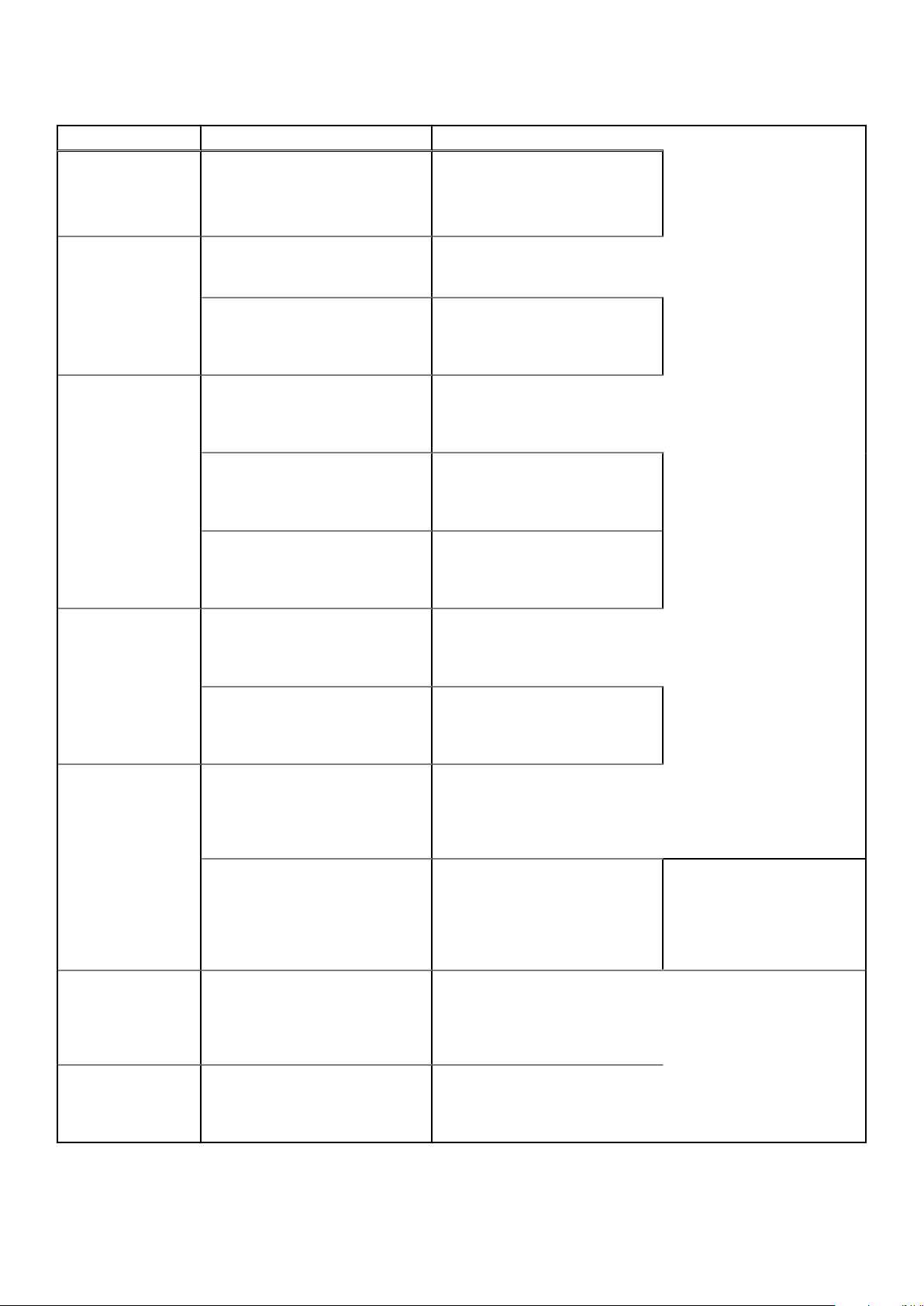
표 16. 시스템에 대한 추가 설명서 리소스 (계속)
작업 문서 위치
시스템에서 사용할 수 있는 iDRAC
의 버전을 식별하려면 iDRAC 웹 인
터페이스에서 ? > About을 클릭합
니다.
운영 체제를 설치하는 방법에 대한
자세한 내용은 운영 체제 설명서를
참조하십시오.
드라이버 및 펌웨어 업데이트에 대
한 자세한 내용은 이 문서의 펌웨
어 및 드라이버 다운로드 방법 섹
션을 참조하십시오.
시스템 관리 Dell에서 제공하는 시스템 관리 소
프트웨어에 대한 자세한 내용은
Dell OpenManage 시스템 관리 개
요 안내서를 참조하십시오.
OpenManage 설정, 사용, 문제 해
결에 대한 자세한 내용은 Dell
OpenManage Server Administrator
사용자 가이드를 참조하십시오.
Dell OpenManage Essentials 설치,
사용, 문제 해결에 대한 자세한 내
용은 Dell OpenManage Essentials
사용자 가이드를 참조하십시오.
Dell OpenManage Enterprise 설치,
사용, 문제 해결에 대한 정보는 Dell
OpenManage Enterprise 사용자 가
이드를 참조하십시오.
www.dell.com/
operatingsystemmanuals
www.dell.com/support/drivers
www.dell.com/poweredgemanuals
www.dell.com/
openmanagemanuals >
OpenManage Server Administrator
www.dell.com/
openmanagemanuals >
OpenManage Essentials
www.dell.com/
openmanagemanuals >
OpenManage Enterprise
Dell SupportAssist 설치 및 사용에
대한 정보는 Dell EMC
SupportAssist Enterprise 사용자
가이드를 참조하십시오.
파트너 프로그램 엔터프라이즈 시
스템 관리에 대한 자세한 내용은
OpenManage Connections 엔터프
라이즈 시스템 관리 설명서를 참조
하십시오.
Dell PowerEdge RAID 컨트롤러 작업Dell PowerEdge PERC(PowerEdge
이벤트 및 오류 메시
지 이해
시스템 문제 해결 PowerEdge 서버 문제를 식별하여
시스템 구성 요소를 모니터링하는
시스템 펌웨어 및 에이전트에서 생
성된 이벤트 및 오류 메시지에 대
한 정보는 Error Code Lookup 페이
지를 참조하십시오.
해결하는 방법에 대한 자세한 내용
은 서버 문제 해결 설명서를 참조
하십시오.
https://www.dell.com/
serviceabilitytools
www.dell.com/
openmanagemanuals
RAID Controllers), 소프트웨어
RAID 컨트롤러 또는 BOSS 카드의
기능 이해 및 카드 배포에 대한 정
보는 스토리지 컨트롤러 문서 자료
를 참조하십시오.
www.dell.com/qrl
www.dell.com/poweredgemanuals
www.dell.com/
storagecontrollermanuals
설명서 리소스 29
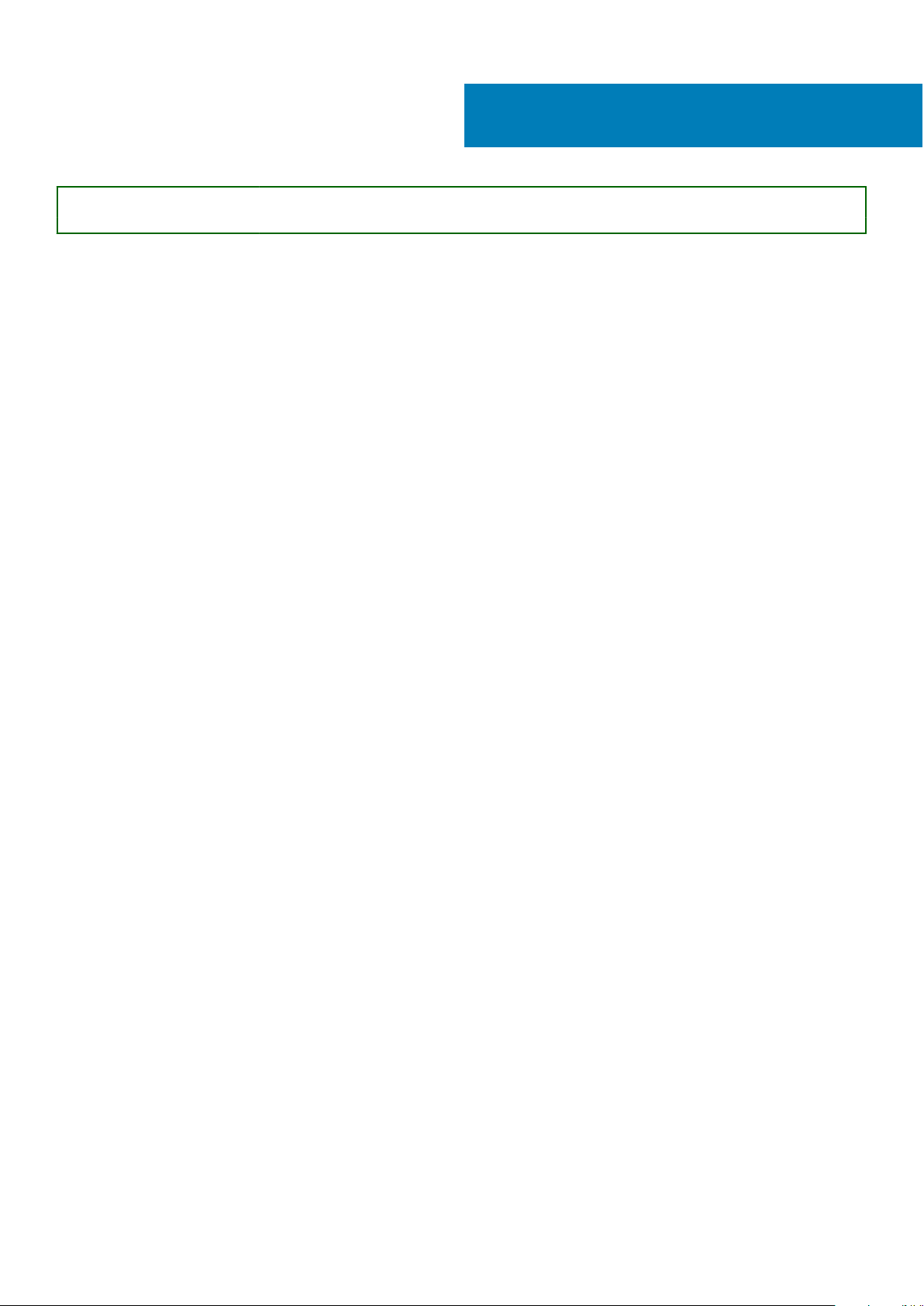
Identifier GUID-C32A42E1-FBC4-4DFE-983D-DF4D34FF1E17
Version 3
Status Translation Validated
이 섹션에는 시스템의 기술 및 환경 사양이 설명되어 있습니다.
주제:
• 섀시 크기
• Chassis weight
• 프로세서 사양
• PSU 사양
• 시스템 배터리 사양
• 확장 버스 사양
• 메모리 사양
• 드라이브 사양
• 포트 및 커넥터 사양
• 비디오 사양
• 환경 사양
3
기술 사양
30 기술 사양
